Laten we jouw apparaat weer in orde maken
Dyson Zone™ noise cancelling koptelefoon (Satijn Zilver/Ultra Blauw)
Laten we jouw apparaat weer in orde maken
Dyson Zone™ noise cancelling koptelefoon (Satijn Zilver/Ultra Blauw)
-
WP01
-
MyDyson™-app en connectiviteit
-
Probleemoplossen
-
Al verbonden
-
De app geeft een waarschuwing weer
-
Storing luchtkwaliteitsensor
-
Probleem opgelost
-
Probleem niet opgelost. Neem contact op met ons klantenserviceteam
-
Luchtstroomfout
-
Nog een apparaat aangesloten
-
Vraag opgelost
-
Probleem niet opgelost. Neem contact op met ons klantenserviceteam
-
Vizier bevestigen
-
Kon niet verbinden
-
Oorschelpfout
-
Filters ontbreken
-
LED-storing
-
Vizierfout
-
Fout gedetecteerd
-
Sommige van mijn app-functies zijn niet beschikbaar
-
Probleem opgelost
-
Probleem niet opgelost. Neem contact op met ons klantenserviceteam
-
Mijn hoofdtelefoon wordt niet automatisch bijgewerkt
-
Ik kan mijn hoofdtelefoon niet bedienen via de app
-
De verbinding van mijn hoofdtelefoon is onderbroken
-
Mijn live luchtkwaliteit en geluidsgegevens worden niet weergegeven
-
Niet verbonden
-
Ik heb geen e-mail met een inlogcode ontvangen
-
Ik kan de MyDyson™-app niet vinden of installeren
-
Ik heb problemen met het inloggen op de MyDyson™-app
-
Ik heb problemen met het verbinden met mijn hoofdtelefoon
-
De audiokoppeling mislukt
-
Android
-
Ik heb problemen met deze stap
-
Probleem niet opgelost. Neem contact op met ons klantenserviceteam
-
Voltooi de installatie
-
Appel
-
Ik heb problemen met deze stap
-
Ik heb problemen met het koppelen met de hoofdtelefoon
-
Initialiseren van de sensoren
-
De app vindt mijn koptelefoon niet
-
Koppel de machine
-
ik weet het niet zeker
-
Uw hoofdtelefoon koppelen
-
Machine toevoegen
-
Ik heb problemen met deze stap
-
Met behulp van de MyDyson™-app
-
Hoe vind ik informatie over de luchtkwaliteit?
-
Hoe regel ik de luchtstroominstellingen in de app?
-
Machine-instellingen
-
De locatie-instellingen van uw hoofdtelefoon wijzigen
-
Zet de volumebegrenzer aan/uit
-
Controle van de levensduur van uw filter
-
De naam van uw hoofdtelefoon bewerken
-
Meldingen beheren
-
De software van uw machine bijwerken
-
Hoe vind ik mijn geluidsmetingen?
-
Hoe wijzig ik mijn audio-instellingen in de app?
-
Hoe schakel ik tussen mijn machines?
-
Uw oorkussens vervangen
-
Vraag opgelost
-
Nieuwe vraag
-
Problemen met uw hoofdtelefoon oplossen
-
Probleem met luchtstroom
-
Automatische activiteitsmodus werkt niet
-
Intermitterende luchtstroom
-
Geen/zwakke luchtstroom
-
Controleer of er voldoende batterijlading is
-
Controleer de activiteitsinstellingen op de hoofdtelefoon
-
Controleer de instellingen van de hoofdtelefoon
-
Hoe de filters te plaatsen
-
Ongelijkmatige luchtstroom
-
Controleer de levensduur van het filter
-
Audioprobleem
-
Actieve ruisonderdrukking (ANC) werkt niet
-
Reset de hoofdtelefoon
-
Geluid te zacht
-
Controleer welke app wordt gebruikt
-
Reset de hoofdtelefoon
-
Onderbroken geluid
-
Reset de hoofdtelefoon
-
De motor is te luid
-
Geen geluid
-
Controleer het Bluetooth-bereik en de apparaatinstellingen
-
Reset de hoofdtelefoon
-
Verbinding maken met apparaat
-
Controleer het Bluetooth-bereik en de apparaatinstellingen
-
Slechte audiokwaliteit
-
MyDyson™-app en connectiviteit
-
Stroom- of elektrisch probleem
-
Intermitterende kracht
-
Machine gaat niet aan
-
Knipperend oranje licht
-
Knipperend rood licht
-
Probleem niet opgelost. Neem contact op met ons klantenserviceteam
-
Geen licht
-
Groene lichtring
-
Geen licht
-
Geen licht
-
Knipperend oranje licht
-
Probleem opgelost
-
Geen licht
-
Pulserend oranje licht
-
Gepulseerd knipperend wit licht
-
Continu oranje licht
-
Knipperend rood licht
-
Machine laadt niet op
-
Probleem met batterijduur
-
Reserveonderdelen en vervangingsinstructies
-
Accessoires
-
USB-C-oplader
-
Aankoop onderdeel
-
Instructies voor het vervangen van onderdelen
-
Probleem niet opgelost, spreek met onze Klantendienst
-
Probleem opgelost
-
Gemeenschappelijke gezichtsbedekking
-
Aankoop onderdeel
-
Instructies voor het vervangen van onderdelen
-
Het aanbrengen van de gemeenschapsgezichtsbedekking - stap voor stap
-
Explorer-geval
-
Instructies voor het vervangen van onderdelen
-
Aankoop onderdeel
-
FFP2-voering
-
Aankoop onderdeel
-
Instructies voor het vervangen van onderdelen
-
Adapterset voor tijdens de vlucht
-
Aankoop onderdeel
-
Instructies voor het vervangen van onderdelen
-
Kwartslag harde koffer
-
Aankoop onderdeel
-
Instructies voor het vervangen van onderdelen
-
Vizier mouw
-
Aankoop onderdeel
-
Instructies voor het vervangen van onderdelen
-
Zacht zakje
-
Aankoop onderdeel
-
Instructies voor het vervangen van onderdelen
-
Vizierreinigingsborstel
-
Aankoop onderdeel
-
Instructies voor het vervangen van onderdelen
-
Oorschelpen en filters
-
Oorschelp
-
Aankoop onderdeel
-
Instructies voor het vervangen van onderdelen
-
Filterdeksel
-
Aankoop onderdeel
-
Instructies voor het vervangen van onderdelen
-
Filters
-
Aankoop onderdeel
-
Instructies voor het vervangen van onderdelen
-
Vizier
-
Vizier
-
Aankoop onderdeel
-
Instructies voor het vervangen van onderdelen
-
Binnenvizier
-
Aankoop onderdeel
-
Instructies voor het vervangen van onderdelen
-
Linker vizierverlenging
-
Aankoop onderdeel
-
Instructies voor het vervangen van onderdelen
-
Buitenvizier
-
Aankoop onderdeel
-
Instructies voor het vervangen van onderdelen
-
Rechter vizierverlenging
-
Aankoop onderdeel
-
Instructies voor het vervangen van onderdelen
-
Hoe u het serienummer kunt vinden
-
Ongebruikelijke geur
-
Probleem niet opgelost. Neem contact op met ons klantenserviceteam
-
Onaangename geur
-
Controleer waar de geur vandaan komt
-
De koptelefoon
-
Controleer de filters
-
Het vizier
-
Controleer de levensduur van het filter
-
Uw vizier wassen - stap voor stap
-
Probleem met bruikbaarheid
-
Probleem bij het bevestigen van het vizier
-
Probleem met het scheiden van de delen van het vizier
-
Het aanbrengen van gemeenschapsgezichtsbedekking
-
Het aanbrengen van de gemeenschapsgezichtsbedekking - stap voor stap
-
Controle van de luchtstroom
-
De luchtstroom regelen - stap voor stap
-
Uw actieve ruisonderdrukking (ANC) gebruiken
-
Uw actieve ruisonderdrukking (ANC) gebruiken - stap voor stap
-
Uw vizier bevestigen
-
Uw hoofdtelefoon opladen
-
Download de informatie over veiligheid en naleving
-
Uw hoofdtelefoon instellen
-
Aan de slag met audio
-
Aan de slag met audio - stap voor stap
-
Aan de slag met zuivering
-
Aan de slag met zuivering - stap voor stap
-
Met behulp van de In-flight adapterkit
-
Met behulp van de audiojoystick op de hoofdtelefoon
-
De audio regelen tijdens het luisteren naar muziek
-
De stemassistent van uw apparaat gebruiken via uw hoofdtelefoon
-
Spraakoproepen accepteren en weigeren
-
De lampjes op mijn hoofdtelefoon begrijpen
-
Download de gebruikershandleiding
-
Uw filters wijzigen
-
Uw filters wijzigen - stap voor stap
-
Hoe u het serienummer kunt vinden
-
Het wassen van uw gemeenschapsgezichtsbedekking
-
Uw gemeenschapsgezichtsbedekking wassen - stap voor stap
-
Je vizier wassen
-
Uw vizier wassen - stap voor stap
-
Het lijkt erop dat we online geen oplossing kunnen vinden.
Neem voor meer hulp contact op met onze Klantenservice.
Het lijkt erop dat we online geen oplossing kunnen vinden.
Neem voor meer hulp contact op met onze Klantenservice.
Het lijkt erop dat we online geen oplossing kunnen vinden.
Neem voor meer hulp contact op met onze Klantenservice.
Het lijkt erop dat we online geen oplossing kunnen vinden.
Neem voor meer hulp contact op met onze Klantenservice.
Het lijkt erop dat we online geen oplossing kunnen vinden.
Neem voor meer hulp contact op met onze Klantenservice.
Het lijkt erop dat we online geen oplossing kunnen vinden.
Neem voor meer hulp contact op met onze Klantenservice.
Het lijkt erop dat we online geen oplossing kunnen vinden.
Neem voor meer hulp contact op met onze Klantenservice.
Het lijkt erop dat we online geen oplossing kunnen vinden.
Neem voor meer hulp contact op met onze Klantenservice.
Het lijkt erop dat we online geen oplossing kunnen vinden.
Neem voor meer hulp contact op met onze Klantenservice.
Het lijkt erop dat we online geen oplossing kunnen vinden.
Neem voor meer hulp contact op met onze Klantenservice.
Het lijkt erop dat we online geen oplossing kunnen vinden.
Neem voor meer hulp contact op met onze Klantenservice.
Het lijkt erop dat we online geen oplossing kunnen vinden.
Neem voor meer hulp contact op met onze Klantenservice.
Het lijkt erop dat we online geen oplossing kunnen vinden.
Neem voor meer hulp contact op met onze Klantenservice.
Het lijkt erop dat we online geen oplossing kunnen vinden.
Neem voor meer hulp contact op met onze Klantenservice.
Het lijkt erop dat we online geen oplossing kunnen vinden.
Neem voor meer hulp contact op met onze Klantenservice.
Het lijkt erop dat we online geen oplossing kunnen vinden.
Neem voor meer hulp contact op met onze Klantenservice.
Het lijkt erop dat we online geen oplossing kunnen vinden.
Neem voor meer hulp contact op met onze Klantenservice.
Het lijkt erop dat we online geen oplossing kunnen vinden.
Neem voor meer hulp contact op met onze Klantenservice.
Het lijkt erop dat we online geen oplossing kunnen vinden.
Neem voor meer hulp contact op met onze Klantenservice.
Het lijkt erop dat we online geen oplossing kunnen vinden.
Neem voor meer hulp contact op met onze Klantenservice.
Het lijkt erop dat we online geen oplossing kunnen vinden.
Neem voor meer hulp contact op met onze Klantenservice.
Het lijkt erop dat we online geen oplossing kunnen vinden.
Neem voor meer hulp contact op met onze Klantenservice.
Het lijkt erop dat we online geen oplossing kunnen vinden.
Neem voor meer hulp contact op met onze Klantenservice.
Het lijkt erop dat we online geen oplossing kunnen vinden.
Neem voor meer hulp contact op met onze Klantenservice.
Het lijkt erop dat we online geen oplossing kunnen vinden.
Neem voor meer hulp contact op met onze Klantenservice.
Het lijkt erop dat we online geen oplossing kunnen vinden.
Neem voor meer hulp contact op met onze Klantenservice.
Het lijkt erop dat we online geen oplossing kunnen vinden.
Neem voor meer hulp contact op met onze Klantenservice.
Het lijkt erop dat we online geen oplossing kunnen vinden.
Neem voor meer hulp contact op met onze Klantenservice.
Het lijkt erop dat we online geen oplossing kunnen vinden.
Neem voor meer hulp contact op met onze Klantenservice.
Het lijkt erop dat we online geen oplossing kunnen vinden.
Neem voor meer hulp contact op met onze Klantenservice.
Selecteer de juiste optie
Controleer of uw machine is aangesloten
Als u uw machine eerder hebt aangesloten op de MyDyson™ app, zou u deze op het startscherm van de app moeten kunnen zien. Als je meerdere machines hebt aangesloten, kun je hiertussen schakelen via het burgermenu linksboven in het startscherm.
Is uw hoofdtelefoon verbonden met de MyDyson™-app?
Selecteer de juiste optie
Reset de hoofdtelefoon
Houd de luchtstroomknop op de linkeroorschelp vijf seconden ingedrukt om de hoofdtelefoon te resetten.

Reset de hoofdtelefoon
Houd de luchtstroomknop op de linkeroorschelp vijf seconden ingedrukt om de hoofdtelefoon te resetten.

Er kan slechts één apparaat tegelijk de hoofdtelefoon bedienen. Verbreek de verbinding op het tweede apparaat om de bediening te hervatten.
Zorg ervoor dat het vizier correct is aangebracht
Plaats de hoofdtelefoon comfortabel op je hoofd met de verstelbare hoofdband.
De oorschelpen zijn gemarkeerd. Zorg ervoor dat de linker- en rechteroorschelpen op de juiste manier zitten.

Bevestig het vizier
Bevestig het vizier aan de hoofdtelefoon met behulp van de magnetische verbinding.
Zorg ervoor dat het vizier op de juiste manier zit. Het Dyson-logo is naar boven gericht.

Als u problemen ondervindt bij het aansluiten van de magneten van het vizier op de hoofdtelefoon, veegt u de magnetische connectoren schoon met een droge, pluisvrije doek.
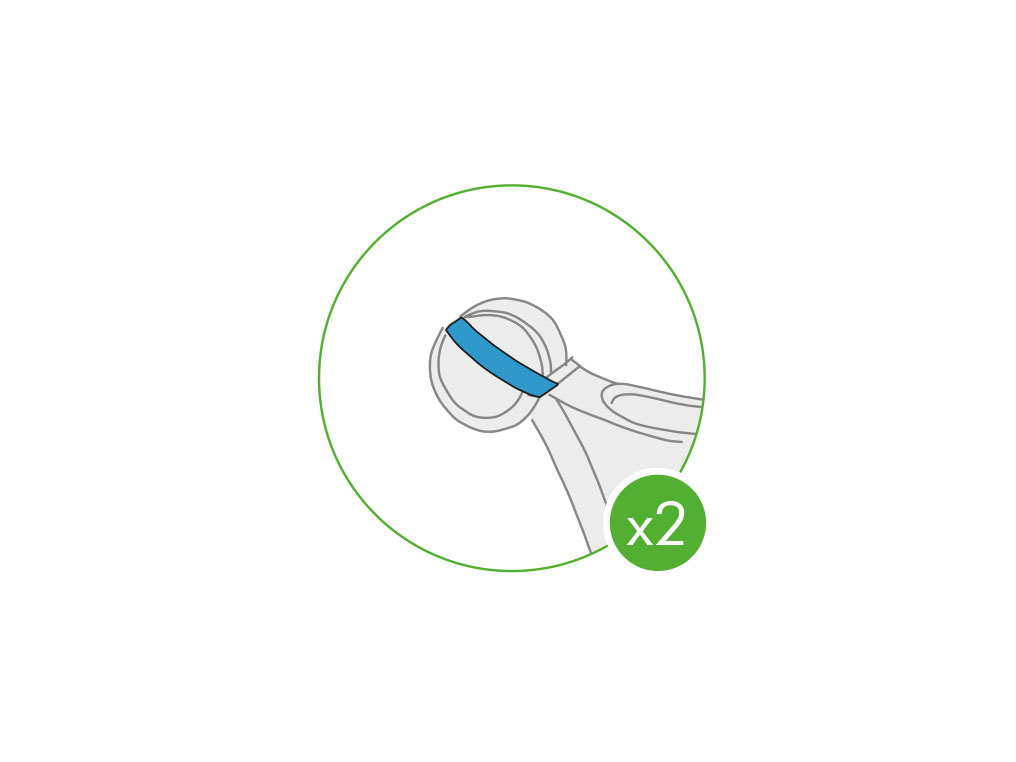
Je kunt het vizier verstellen door het vizier dichter naar je toe te duwen of door het van je gezicht af te trekken. Er moet een afstand van vingersbreedte tussen het vizier en uw gezicht zitten.

Beweeg het vizier omhoog of omlaag om het uiteinde van je neus en mond te bedekken.

Zorg ervoor dat de hoofdtelefoon is ingeschakeld of wordt opgeladen.
Uw hoofdtelefoon wordt alleen ingeschakeld als deze op het hoofd van de gebruiker wordt geplaatst.
Reset de hoofdtelefoon
Houd de luchtstroomknop op de linkeroorschelp vijf seconden ingedrukt om de hoofdtelefoon te resetten.

Zorg ervoor dat beide filters correct zijn geplaatst
Als beide filters niet correct in de oorschelpen zijn geplaatst, kan de hoofdtelefoon niet worden ingeschakeld. Zorg ervoor dat beide filters op hun plaats zijn vergrendeld.
Draai de oorschelpcovers met de klok mee om ze te ontgrendelen en verwijder ze van je hoofdtelefoon.
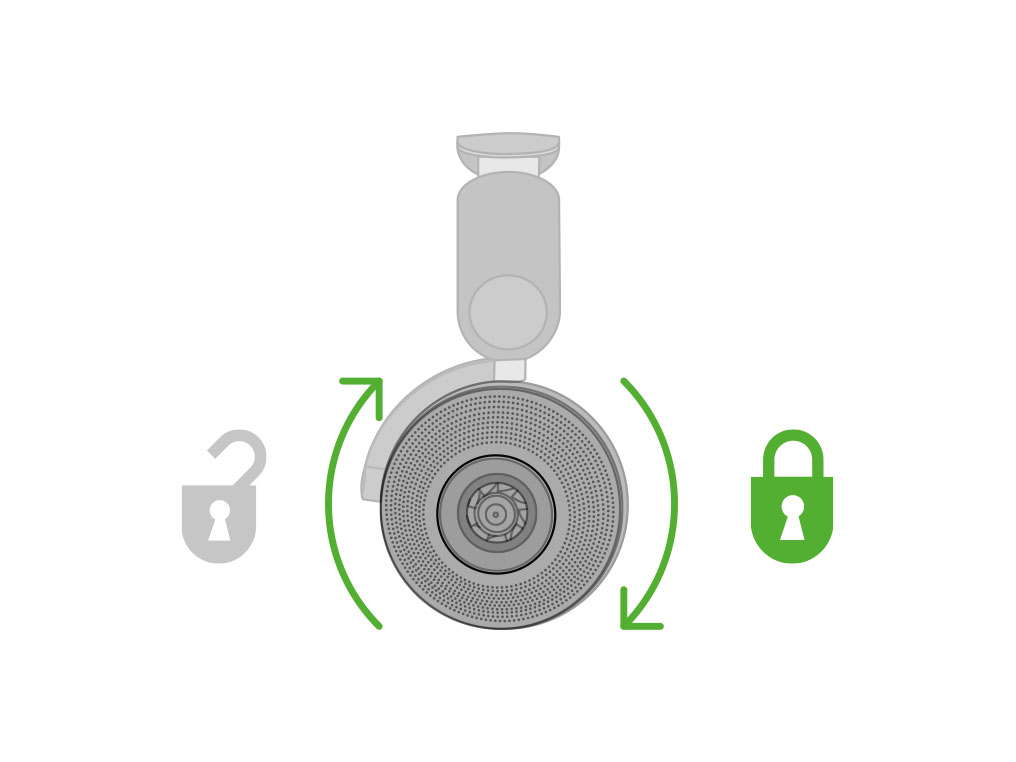
Houd de filters bij de randen vast en laat ze op hun plaats in de oorschelpen vallen. Plaats de oorschelpen op hun plaats, druk ze naar beneden en draai ze tegen de klok in om ze te vergrendelen.

Reset de hoofdtelefoon
Houd de luchtstroomknop op de linkeroorschelp vijf seconden ingedrukt om de hoofdtelefoon te resetten.

Reset de hoofdtelefoon
Houd de luchtstroomknop op de linkeroorschelp vijf seconden ingedrukt om de hoofdtelefoon te resetten.

Reset de hoofdtelefoon
Houd de luchtstroomknop op de linkeroorschelp vijf seconden ingedrukt om de hoofdtelefoon te resetten.

Software-update vereist
Sommige MyDyson™ app-functies zijn mogelijk niet beschikbaar als je hoofdtelefoon niet up-to-date is.
Zorg ervoor dat automatische updates zijn ingeschakeld. U kunt dit doen door naar de instellingen van uw machine te gaan.
Hierdoor ontvangt u automatisch de nieuwste functies en functioneert uw machine correct.
Het kan tot 24 uur duren voordat uw machine om updates te ontvangen nadat dit is ingeschakeld.
Schakel automatische updates in
Zorg ervoor dat automatische updates zijn ingeschakeld. U kunt dit doen door naar de instellingen van uw machine te gaan via het instellingenpictogram.
Dit zorgt ervoor dat u automatisch de nieuwste functies ontvangt en dat uw app correct functioneert.
Het kan tot wel 20 minuten duren 24 uur voordat uw machine updates ontvangt nadat deze is ingeschakeld.
Zet uw hoofdtelefoon aan
Je hoofdtelefoon moet zijn opgeladen of ingeschakeld om via de app te kunnen worden bediend.
De hoofdtelefoon moet ook via Bluetooth zijn verbonden.
Zorg ervoor dat Bluetooth is ingeschakeld op uw apparaat.
Blijf binnen Bluetooth-bereik
Het bereik van Bluetooth is ongeveer 30 voet of 10 meter. Dit communicatiebereik kan echter kleiner worden, afhankelijk van obstakels of de omgeving waarin de hoofdtelefoon wordt gebruikt.
Zet uw hoofdtelefoon aan
Je hoofdtelefoon moet opgeladen zijn of ingeschakeld zijn terwijl je het vizier draagt om de live luchtkwaliteitsgegevens te kunnen weergeven.
De hoofdtelefoon moet ook via Bluetooth zijn verbonden.
Zorg ervoor dat Bluetooth is ingeschakeld op uw apparaat.
Het kan twee uur duren voordat historische gegevens zijn verwerkt, als de hoofdtelefoon is uitgeschakeld.
Tweefactorauthenticatie
Controleer of het e-mailadres dat op het inlogscherm wordt weergegeven correct is. De code wordt naar het weergegeven adres verzonden.
De e-mail is mogelijk ten onrechte gemarkeerd als spam of junkmail. Controleer eventuele ongewenste mappen op de code-e-mail.
Houd er rekening mee dat de authenticatiecode 5 minuten na verzending vervalt. Codes vervallen ook wanneer er een nieuwe wordt verzonden.
Als u het wachtwoord of de authenticatiecode meer dan vier keer verkeerd invoert, wordt uw account vergrendeld. Het wordt na 30 minuten automatisch ontgrendeld.
MyDyson™-app
Download de nieuwste versie van de MyDyson™ app uit de appstore op uw telefoon. Voor gebruikers van Android-telefoons kan deze worden gedownload via de grote Android-appstores.
Minimale vereisten:
- iOS 12
- Android 7.0 Nougat li>
Uw MyDyson™-account
Zodra u de MyDyson™ app, log dan in of registreer een Dyson-account.
Om een account in te stellen heeft u een geldig e-mailadres en wachtwoord nodig.
Wachtwoord reset
Nadat je het wachtwoord van je Dyson-account hebt gewijzigd, moet je 30 minuten wachten voordat je weer inlogt.
Als u het wachtwoord of de authenticatiecode meer dan vier keer verkeerd invoert, wordt uw account vergrendeld. Het wordt na 30 minuten automatisch ontgrendeld.
Met welke fase van het verbindingstraject ondervindt u problemen?
Mobiel apparaat
De methode om je hoofdtelefoon aan te sluiten zal enigszins verschillen, afhankelijk van het type apparaat dat je hebt. Selecteer het type apparaat dat u gebruikt.
Verbind de audio via Bluetooth
Toestaan dat de audio wordt gekoppeld.
Ga na het koppelen door naar de volgende stap.
Volg de volgende stap
Open de Bluetooth-instellingen
Als u een foutmelding ontvangt terwijl u verbinding maakt, opent u de Bluetooth-instellingen op uw apparaat.
Uw hoofdtelefoon zou in de lijst met apparaten moeten verschijnen.
Selecteer je hoofdtelefoon en keer terug naar de app wanneer je verbonden bent.
Volg de volgende stap
Machine aangesloten
Je hoofdtelefoon is nu verbonden met je MyDyson™ app.
Volg de rest van de stappen om het installatieproces te voltooien.
Eigenaarschap nemen
Als dit product niet nieuw is, wordt de vorige eigenaar hiervan op de hoogte gesteld en kan deze machine niet langer worden gebruikt met zijn MyDyson™ app.
Installatie voltooid
Uw machine is nu volledig aangesloten en ingesteld.
Verbind de audio via Bluetooth
Zodra daarom wordt gevraagd, opent u de Bluetooth-instellingen op uw apparaat.
Uw hoofdtelefoon zou in de lijst met apparaten moeten verschijnen.
Selecteer je hoofdtelefoon en keer terug naar de app wanneer je verbonden bent.
Volg de volgende stap
Start het verbindingstraject opnieuw
Zorg ervoor dat u de app niet verlaat voordat u hierom wordt gevraagd.
Als u dit doet, moet u het verbindingstraject opnieuw starten.
Volg de volgende stap
Probeer opnieuw de hoofdtelefoon te koppelen
Als er tijdens het koppelingsproces een foutmelding verschijnt, volg dan de aanwijzingen in de app om het opnieuw te proberen.
Als u uw mobiele apparaat dicht bij de hoofdtelefoon houdt, wordt het verbindingsproces ondersteund.
Volg de volgende stap
Laat de sensoren initialiseren. Dit duurt minimaal twee minuten.
Mobiel apparaat
De volgende stap om je hoofdtelefoon aan te sluiten zal enigszins verschillen, afhankelijk van het type apparaat dat je hebt. Selecteer het type apparaat dat u gebruikt.
Controleer of Bluetooth op de hoofdtelefoon in de detecteerbare modus staat
Houd de luchtstroomknop 2 seconden ingedrukt totdat het LED-lampje blauw pulseert. Dit geeft aan dat Bluetooth-detectie is geactiveerd.
Zorg ervoor dat u de luchtstroomknop niet te lang ingedrukt houdt, omdat hierdoor het product wordt uitgeschakeld en de verbinding mislukt.
Volg de volgende stap
Koppelen
Houd de luchtstroomknop op de linkeroorschelp twee seconden ingedrukt.
Als u uw mobiele apparaat dicht bij de hoofdtelefoon houdt, wordt het verbindingsproces vergemakkelijkt.
Ga na het koppelen door naar de volgende stap.
Volg de volgende stap
MyDyson™-app
Je hebt de MyDyson™ app geïnstalleerd om verbinding te maken met uw machine.
Zorg ervoor dat Bluetooth is ingeschakeld op uw apparaat.
Je hebt de mogelijkheid om een nieuw account aan te maken of in te loggen als je eerder een Dyson-account hebt aangemaakt in de app of online. Selecteer de juiste optie.
Volg de volgende stap
MyDyson™-app
Je hebt de MyDyson™ app geïnstalleerd om het meeste uit uw hoofdtelefoon te halen.
Zorg ervoor dat Bluetooth is ingeschakeld op uw apparaat.
Je hebt de mogelijkheid om een nieuw account aan te maken, of om in te loggen als je eerder een Dyson-account hebt aangemaakt in de app of online. Selecteer de juiste optie.
Zorg ervoor dat je hoofdtelefoon is ingeschakeld.
Volg de volgende stap
Machine toevoegen
Je kunt een machine toevoegen vanuit het hamburgermenu of vanuit het hoofdscherm als er geen machines zijn geregistreerd. Als Bluetooth niet is ingeschakeld, wordt u gevraagd dit in te schakelen.
Selecteer je hoofdtelefoon.
Volg de volgende stap
Controleer uw startscherm
Uw informatie over de luchtkwaliteit vindt u op het startscherm van uw app. Houd er rekening mee dat u een hoofdtelefoon en vizier moet dragen om live gegevens over de luchtkwaliteit te bekijken.
Meer informatie over de luchtkwaliteit in uw regio kunt u vinden door uw locatie op het startscherm te selecteren.
Controleer uw startscherm
Je kunt je luchtstroominstellingen beheren in de app.
Selecteer het pictogram op het startscherm om te schakelen tussen de beschikbare instellingen.
Controleer uw startscherm
Om toegang te krijgen tot de instellingen van uw machine, selecteert u uw machine in het hamburgermenu en vervolgens het pictogram van het instellingenmenu.
Controleer de instellingen van uw machine
De locatie van uw hoofdtelefoon kan worden gewijzigd door de stad/plaats te selecteren in de instellingen van uw machine
Selecteer de locatie uit de lijst. U kunt ook naar een locatie zoeken om de lijst te filteren.
Zodra een nieuwe locatie is gekozen, update je om op te slaan.
Houd er rekening mee dat het veranderen van de locatie van uw hoofdtelefoon de levensduur van het filter kan beïnvloeden.
Volumebegrenzer
De volumebegrenzer kan op elk moment in de machine-instellingen worden in- of uitgeschakeld.
Filterbeheer
De levensduur van het filter kan worden gecontroleerd in de instellingen van uw machine.
Als u filterbeheer selecteert, ziet u hoe u uw filter vervangt en kunt u de levensduur van het filter opnieuw instellen. Het resetten van de levensduur van het filter mag alleen worden gedaan nadat u het filter heeft vervangen.
Controleer de instellingen van uw machine
De naam van uw hoofdtelefoon kan worden gewijzigd in de instellingen van uw machine.
Notificatie instellingen
De MyDyson™ app stuurt u af en toe meldingen van uw machines om u op de hoogte te houden van hun status. In het instellingenmenu kun je bepalen welke meldingen je op je hoofdtelefoon ziet.
Software
De huidige software waarop uw hoofdtelefoon draait, kan worden gecontroleerd in de machine-instellingen.
Als uw software niet volledig up-to-date is, heeft u in het menu de mogelijkheid om de software bij te werken.
Controleer uw startscherm
Je geluidsmetingen zijn te vinden op het startscherm van je app.
Controleer uw startscherm
Je kunt je instellingen voor actieve ruisonderdrukking en equalizer beheren in de app.
Selecteer het pictogram op het startscherm om te schakelen tussen de beschikbare instellingen.
Schakelmachines
Om tussen uw machines te schakelen, selecteert u het hamburgermenu. Aan de linkerkant wordt een lijst met uw machines weergegeven.
U kunt ook tussen uw verbonden machines vegen door over de zijkanten van uw scherm te vegen. Voor Android-gebruikers moeten schermgebaren mogelijk worden uitgeschakeld om deze functie te laten werken.
Verwijder de oorkussens
Om uw bestaande oorkussens te verwijderen, draait u het kussen voorzichtig tegen de klok in totdat het van de oorschelp kan worden getrokken.
Om uw nieuwe oorkussens te plaatsen, draait u het kussen voorzichtig met de klok mee totdat het op zijn plaats klikt.
Zorg ervoor dat de oorkussens zich aan de juiste kant en in de juiste richting omhoog bevinden. De hoofdtelefoon detecteert mogelijk niet dat hij wordt gedragen als hij verkeerd is geplaatst.
De oorkussens zijn gemarkeerd met een L en R om respectievelijk links en rechts aan te geven.
Kalibreer uw hoofdtelefoon opnieuw
De headset moet opnieuw worden gekalibreerd via MyDyson™ app. Om dit te doen, selecteert u uw machine in het hamburgermenu en vervolgens het instellingenmenupictogram.
Selecteer de optie om uw headset opnieuw te kalibreren in het menu.
Selecteer de juiste optie
Selecteer de juiste optie
Automatische modus
De automatische activiteitsmodus controleert de snelheid van uw beweging en past de luchtstroomsnelheid aan uw activiteit aan.
Deze modus wordt niet aangepast op basis van uw luchtkwaliteit.
Plaats de hoofdtelefoon op uw hoofd
De hoofdtelefoon moet op het hoofd worden gedragen om de luchtstroom te laten plaatsvinden.
Zorg ervoor dat het vizier correct is bevestigd
Bevestig het vizier aan de hoofdtelefoon met behulp van de magnetische verbinding.
Zorg ervoor dat het vizier op de juiste manier zit. Het Dyson-logo is naar boven gericht.

Als u problemen ondervindt bij het aansluiten van de magneten van het vizier op de hoofdtelefoon, veegt u de magnetische connectoren af met een droge, pluisvrije doek.
Alle vier de viziermagneten moeten vastzitten. Controleer in een spiegel of het vizier correct is bevestigd. De MyDyson™ app laat ook zien of het vizier is bevestigd of dat het vizier is gedompeld.
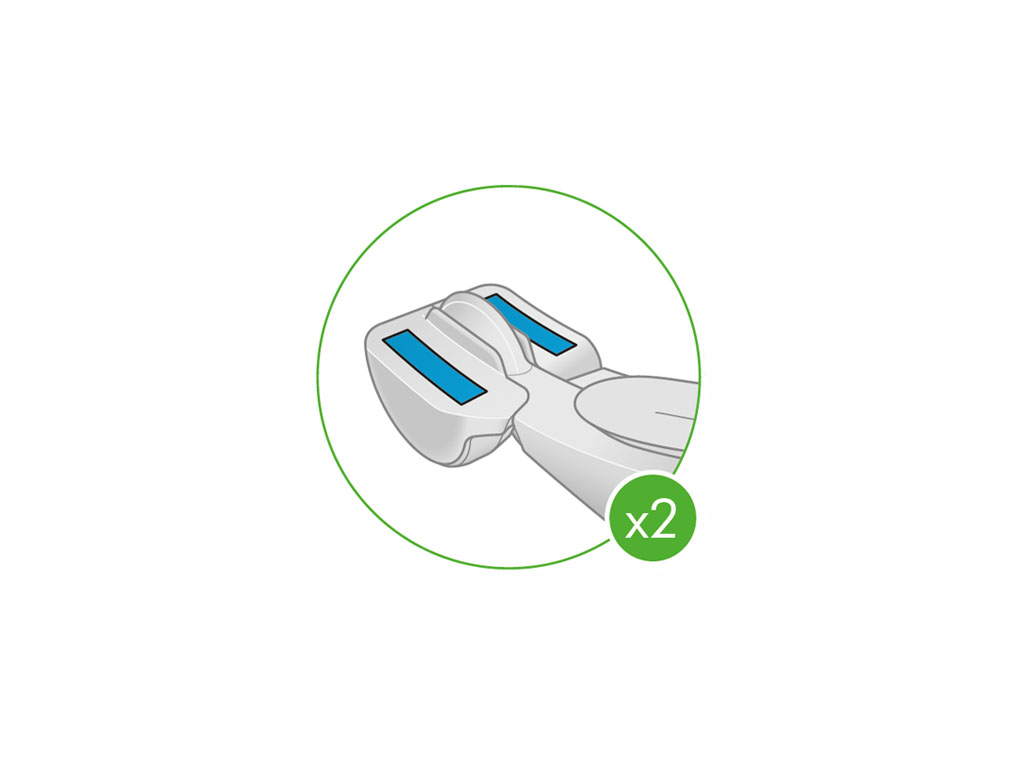
Plaats de hoofdtelefoon op uw hoofd
De hoofdtelefoon moet op het hoofd worden gedragen om de luchtstroom te laten plaatsvinden.
Zorg ervoor dat het vizier correct is bevestigd
Bevestig het vizier aan de hoofdtelefoon met behulp van de magnetische verbinding.
Zorg ervoor dat het vizier op de juiste manier zit. Het Dyson-logo is naar boven gericht.

Als u problemen ondervindt bij het aansluiten van de magneten van het vizier op de hoofdtelefoon, veegt u de magnetische connectoren af met een droge, pluisvrije doek.
Alle vier de viziermagneten moeten vastzitten. Controleer in een spiegel of het vizier correct is bevestigd. De MyDyson™ app laat ook zien of het vizier is bevestigd of dat het vizier is gedompeld.
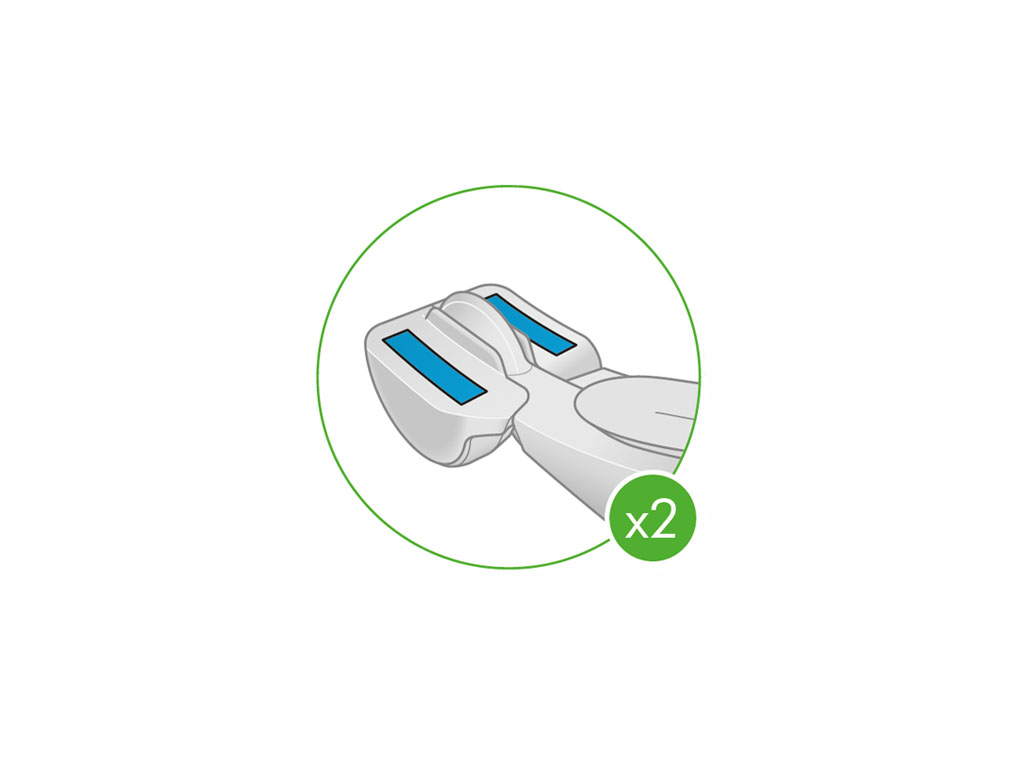
Je kunt het vizier verstellen door het vizier dichter naar je toe te duwen of door het van je gezicht af te trekken. Er moet een afstand van vingersbreedte tussen het vizier en uw gezicht zitten.

Beweeg het vizier omhoog of omlaag om het uiteinde van je neus en mond te bedekken.

Controleer de resterende levensduur van de batterij
De hoofdtelefoon heeft een bepaald oplaadniveau nodig om de luchtstroom te laten plaatsvinden. Wanneer u probeert de luchtstroom in gang te zetten, knippert de LED op de linkeroorschelp oranje als er onvoldoende lading is om de luchtreiniger te laten functioneren.
Controleer de activiteitsinstellingen
De rustmodus levert de laagste luchtstroom. Wijzig de instellingen om te zien of de luchtstroom merkbaarder wordt.
Je kunt de activiteitsniveaus handmatig selecteren met behulp van de app of de knop op de linkeroorschelp.

Controleer de filters
Controleer of de filters correct in de oorschelpen van de hoofdtelefoon zijn geplaatst. Als de filters niet correct zijn geïnstalleerd, verschijnt er een foutmelding in de MyDyson™ app en de luchtstroom komt niet tot stand.
Controleer of de levensduur van de filters niet is verstreken. Eenmaal verwijderd van het hoofd van de gebruiker, knippert de LED op de oorschelp roze als de filters vervangen moeten worden.
Controleer de levensduur van de batterij
Controleer of de batterij voldoende is opgeladen om de luchtstroom in gang te zetten. Als de batterij onder de 20% komt, is de luchtstroom niet meer beschikbaar en verschijnt er een oranje knipperend licht op de oorschelp wanneer deze van het hoofd van de gebruiker wordt verwijderd.
Heeft dit het probleem opgelost?
Verwijder de filterafdekkingen
Draai de oorschelpcovers met de klok mee om ze te ontgrendelen en verwijder ze van je hoofdtelefoon.
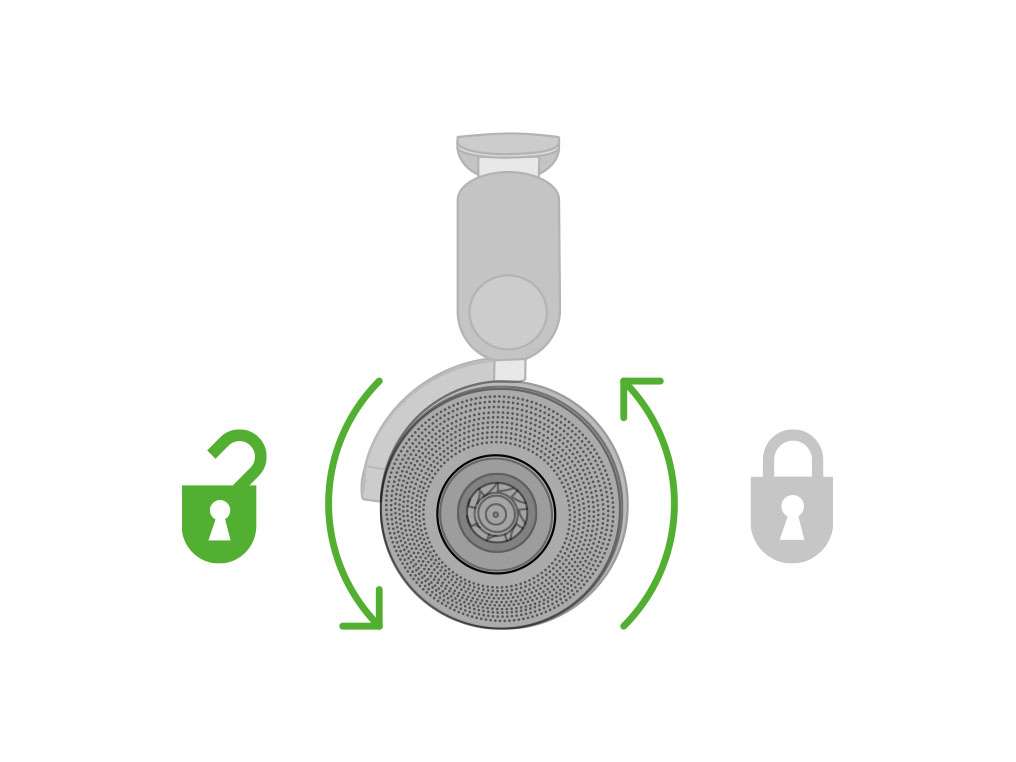
Houd de filters bij de randen vast en laat ze op hun plaats in de oorschelpen vallen. Plaats de oorschelpen op hun plaats, druk ze naar beneden en draai ze tegen de klok in om ze te vergrendelen.

Dagelijkse schoonmaak
Een ongelijkmatige luchtstroom door het vizier kan worden veroorzaakt door vuilophoping in de luchtwegen.
Voor de beste prestaties en hygiëne is het belangrijk om uw vizier en het binnenvizier dagelijks schoon te maken.
p>Verwijder het vizier
Maak het vizier los van je hoofdtelefoon.

Verwijder de verlengstukken
Schuif de verlengstukken naar buiten en maak ze los.

Verwijder het binnenvizier
Knijp met uw vingers in beide zijden van het binnenvizier om het los te klikken.

Was het vizier en het binnenvizier
Was het vizier en het binnenvizier onder warm stromend kraanwater. Afwasmiddel kan worden gebruikt om het vizier en het binnenvizier te wassen.
Schudden om overtollig water te verwijderen.
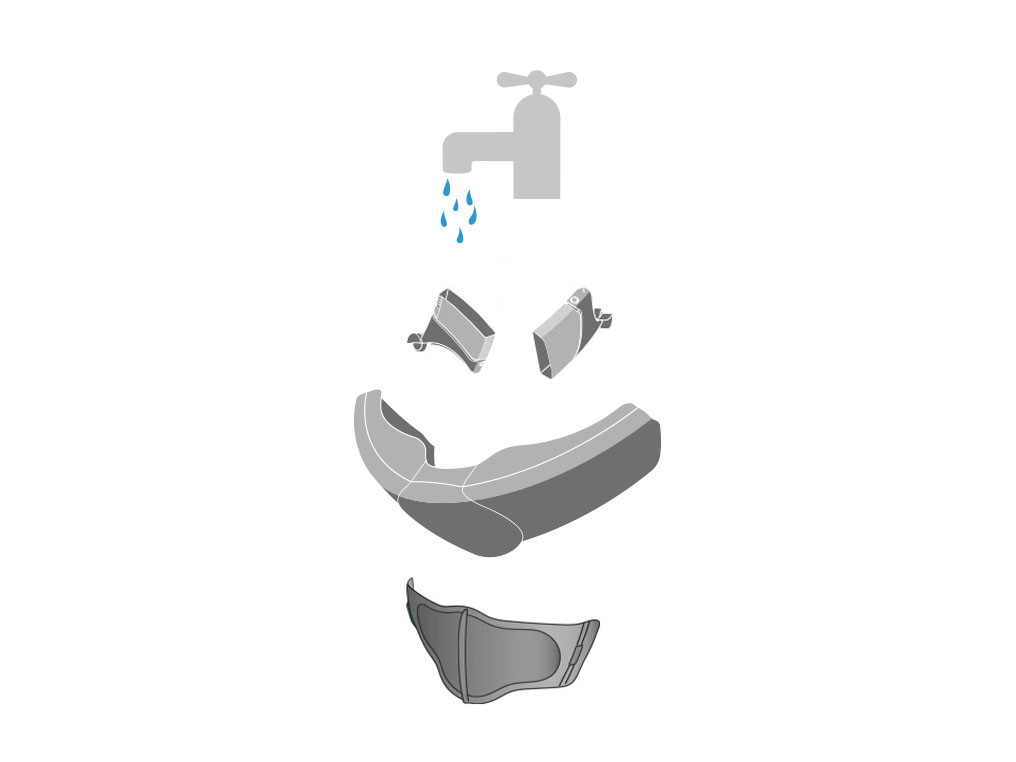
Droog je vizier
Laat uw vizier en binnenvizier op een warme, goed geventileerde plaats liggen om volledig te drogen.
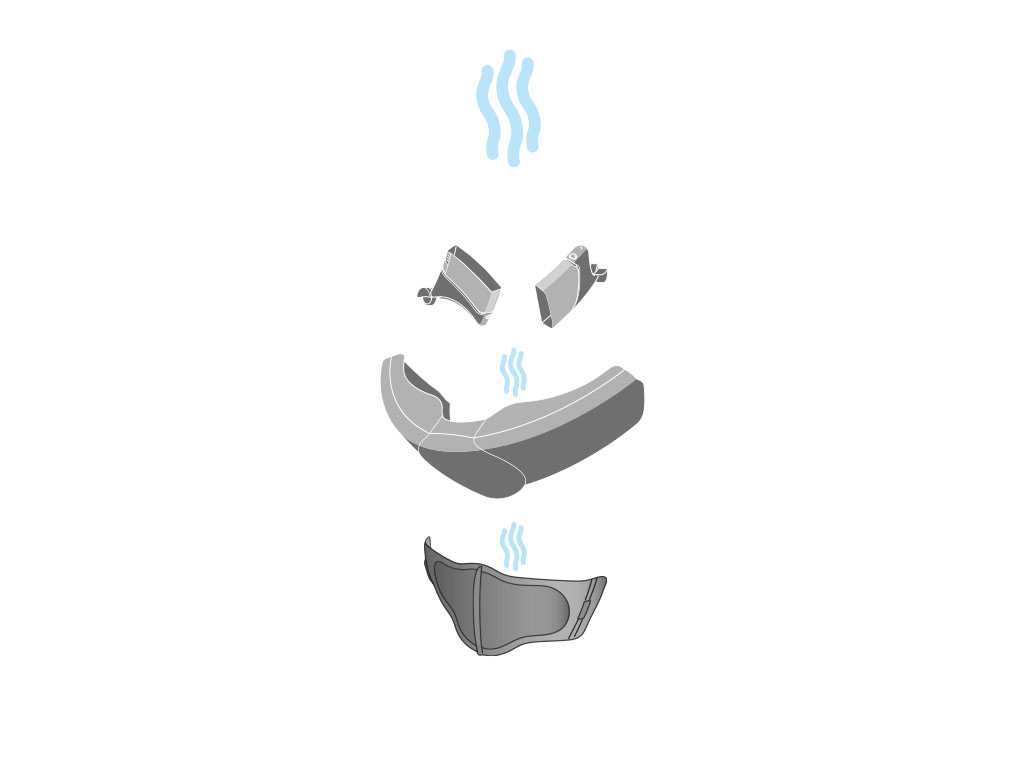
Wekelijks schoon
Een keer per week maak je het vizier en het binnenvizier grondig schoon met de borstel die bij je hoofdtelefoon is geleverd.
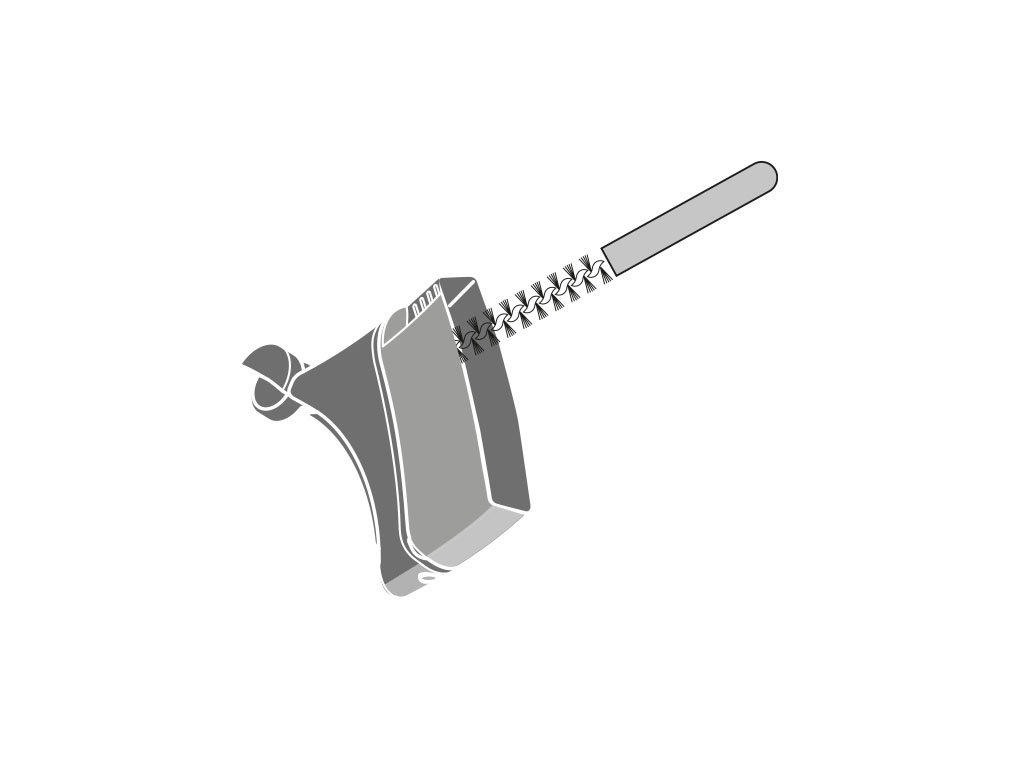
Filterbeheer
Als de levensduur van uw filters is verstreken, kan dit leiden tot een verminderde of ongelijkmatige luchtstroom.
De levensduur van uw filters kunt u controleren in de instellingen van uw machine.
Als u filterbeheer selecteert, ziet u hoe u de levensduur van uw filters vervangt en opnieuw instelt. Het resetten van de levensduur van de filters dient u alleen te doen nadat u de filters heeft vervangen.
Plaats de hoofdtelefoon op uw hoofd
De hoofdtelefoon moet op het hoofd worden gedragen om ANC te kunnen activeren.
Zorg ervoor dat de microfoons op de oorschelpen niet worden afgedekt, omdat dit de prestaties van het ANC beïnvloedt.
Je kunt actieve ruisonderdrukking (ANC) gebruiken om het achtergrondgeluid om je heen te verminderen.
Er zijn drie ANC-modi. Dubbeltik stevig op een van de oorschelpen om uw ANC-niveau te wijzigen, of selecteer het gewenste niveau in de MyDyson™ app.
Reset de hoofdtelefoon
Houd de luchtstroomknop op de linkeroorschelp vijf seconden ingedrukt om de hoofdtelefoon te resetten.

Controleer uw instellingen voor actieve ruisonderdrukking (ANC).
Je instellingen voor actieve ruisonderdrukking (ANC) zijn mogelijk onbedoeld gewijzigd. De Transparantiemodus versterkt de geluiden om je heen en vermindert het volume van de media.
Je kunt ANC gebruiken om het achtergrondgeluid om je heen te verminderen.
Er zijn drie ANC-niveaus. Dubbeltik op een van de oorschelpen om uw ANC-niveau te wijzigen.
U kunt ook het ANC-niveau wijzigen vanaf het startscherm van MyDyson™ app.
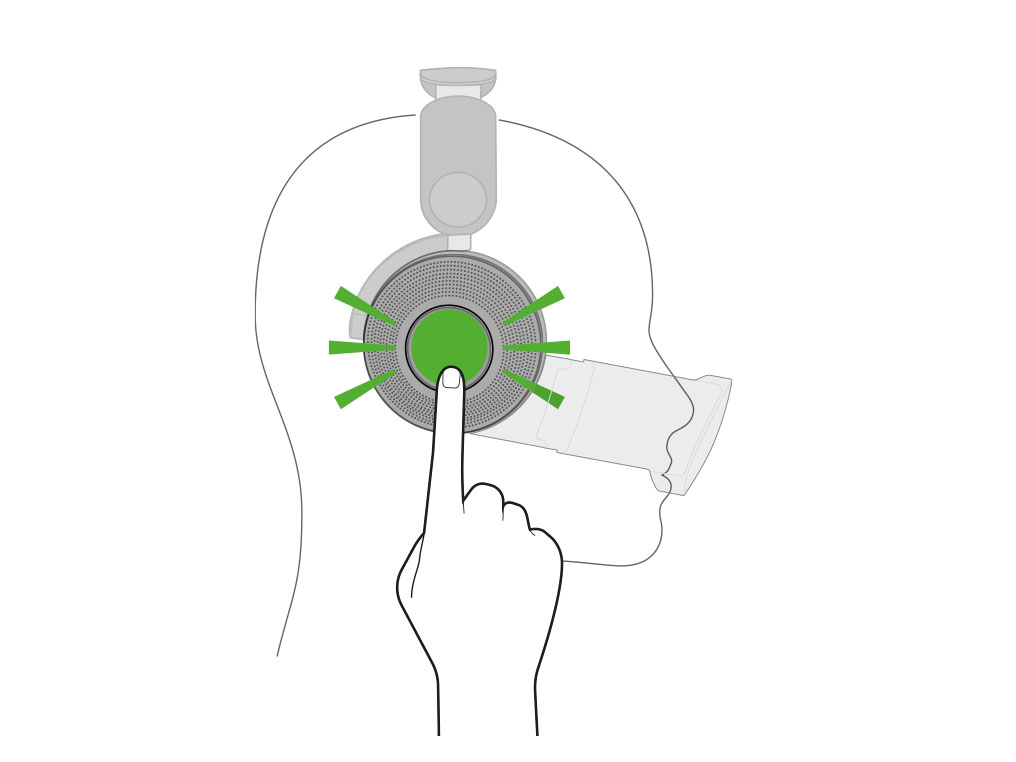
Controleer de volumebegrenzer
Indien verbonden met de MyDyson™ app controleer de volumebegrenzer. De volumebegrenzer kan op elk moment in de machine-instellingen worden in- of uitgeschakeld.
Om toegang te krijgen tot de instellingen van uw machine, selecteert u uw machine in het hamburgermenu en selecteert u vervolgens het pictogram van het instellingenmenu.
>Controleer de MyDyson™-software
Zorg ervoor dat uw Dyson Zone™ hoofdtelefoons draaien op de nieuwste software. Welke versie van de software u gebruikt, kunt u controleren in de instellingen van de app. Om toegang te krijgen tot de instellingen van uw hoofdtelefoon, selecteert u uw machine in het hamburgermenu en selecteert u vervolgens het pictogram van het instellingenmenu.
Door automatische updates in te schakelen, kunt u ervoor zorgen dat u automatisch de nieuwste functies ontvangt en dat uw app correct functioneert .
Het kan tot 24 uur duren voordat je hoofdtelefoon updates ontvangt nadat deze is ingeschakeld.
Controleer de instellingen in de app die je gebruikt
Controleer of het probleem zich blijft voordoen wanneer u een ander apparaatprogramma gebruikt.
Als het probleem alleen optreedt wanneer u een specifiek programma gebruikt, heeft het probleem waarschijnlijk te maken met dat programma.
Controleer de instellingen op uw apparaat
In de instellingen van uw apparaat heeft u mogelijk een volumebegrenzer. Controleer de instellingen van uw apparaat en zorg ervoor dat er geen opties zijn geselecteerd die het mediavolume verminderen.
Controleer de software op uw apparaat
Als uw apparaat LHDC Bluetooth gebruikt, kan er geluidsvervorming optreden als de apparaatsoftware niet up-to-date is. Zorg ervoor dat uw apparaat de nieuwste software gebruikt.
Reset de hoofdtelefoon
Houd de luchtstroomknop op de linkeroorschelp vijf seconden ingedrukt om de hoofdtelefoon te resetten.

Blijf binnen Bluetooth-bereik
Het bereik van Bluetooth is ongeveer 30 voet of 10 meter. Dit communicatiebereik kan echter kleiner worden, afhankelijk van obstakels of de omgeving waarin de hoofdtelefoon wordt gebruikt.
Controleer de instellingen in de app die je gebruikt
Controleer of het probleem zich blijft voordoen wanneer u een ander apparaatprogramma gebruikt.
Als het probleem alleen optreedt wanneer u een specifiek programma gebruikt, heeft het probleem waarschijnlijk te maken met dat programma.
Reset de hoofdtelefoon
Houd de luchtstroomknop op de linkeroorschelp vijf seconden ingedrukt om de hoofdtelefoon te resetten.

Motorgeluid
Er wordt enig geluid van de motor verwacht. Hogere luchtsnelheden zorgen ervoor dat de motor luider wordt. Als het geluid op uw hoofdtelefoon laag is, kan dit merkbaar zijn.
Zorg ervoor dat uw hoofdtelefoon is verbonden met uw Bluetooth-apparaat
Als uw hoofdtelefoon via Bluetooth met een apparaat is verbonden, brandt het LED-lampje op de hoofdtelefoon continu blauw wanneer deze van het hoofd wordt gehaald.
U kunt uw machine ook zien in de apparaten van uw apparaat lijst met verbonden apparaten.
Zorg ervoor dat uw hoofdtelefoon is aangesloten op uw apparaat en niet op een ander apparaat.
Blijf binnen Bluetooth-bereik
Het bereik van Bluetooth is ongeveer 30 voet of 10 meter. Dit communicatiebereik kan echter kleiner worden, afhankelijk van obstakels of de omgeving waarin de hoofdtelefoon wordt gebruikt.
Controleer de instellingen in de app die je gebruikt
Controleer of het probleem zich blijft voordoen wanneer u een ander apparaatprogramma gebruikt.
Als het probleem alleen optreedt wanneer u een specifiek programma gebruikt, heeft het probleem waarschijnlijk te maken met dat programma.
Reset de hoofdtelefoon
Houd de luchtstroomknop op de linkeroorschelp vijf seconden ingedrukt om de hoofdtelefoon te resetten.

Houd de luchtstroomknop op de linkeroorschelp twee seconden ingedrukt.
Als u uw mobiele apparaat dicht bij de hoofdtelefoon houdt, wordt het verbindingsproces vergemakkelijkt.
Je hoofdtelefoon zou in de lijst met apparaten moeten verschijnen.
Blijf binnen Bluetooth-bereik
Het bereik van Bluetooth is ongeveer 30 voet of 10 meter. Dit communicatiebereik kan echter kleiner worden, afhankelijk van obstakels of de omgeving waarin de hoofdtelefoon wordt gebruikt.
Controleer de instellingen in de app die je gebruikt
Controleer of het probleem zich blijft voordoen wanneer u een ander apparaatprogramma gebruikt.
Als het probleem alleen optreedt wanneer u een specifiek programma gebruikt, heeft het probleem waarschijnlijk te maken met dat programma.
Controleer de oorkussens
Zorg ervoor dat de oorkussens correct zijn bevestigd. Draai de oorkussens met de klok mee totdat ze op hun plaats zitten.
Controleer uw instellingen voor actieve ruisonderdrukking (ANC).
Je instellingen voor actieve ruisonderdrukking (ANC) zijn mogelijk onbedoeld gewijzigd.
Je kunt ANC gebruiken om het achtergrondgeluid om je heen te verminderen.
Er zijn drie ANC-niveaus. Dubbeltik op een van de oorschelpen om uw ANC-niveau te wijzigen.
U kunt ook het ANC-niveau wijzigen vanaf het startscherm van MyDyson™ app.
Wijzig de instellingen om uw persoonlijke voorkeur te vinden.
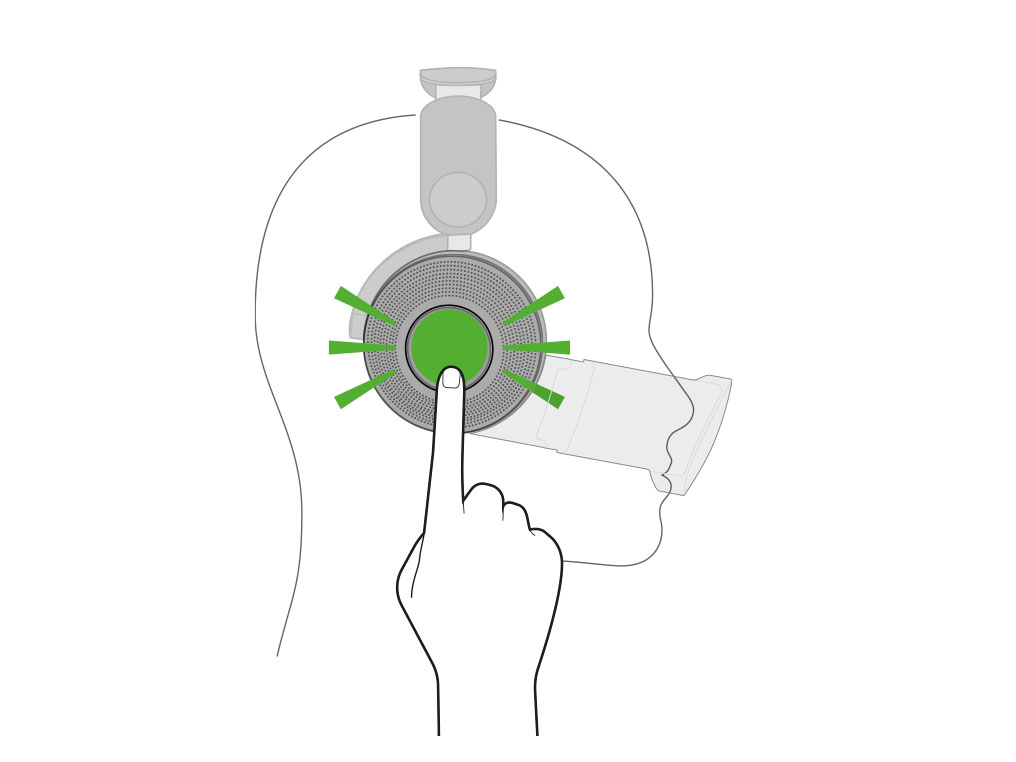
Controleer de EQ-instellingen in de MyDyson™-app
U kunt de EQ-instellingen wijzigen vanaf het startscherm van MyDyson™ app.
Wijzig de instellingen om uw persoonlijke voorkeur te vinden.
Controleer de MyDyson™-software
Zorg ervoor dat uw Dyson Zone™ hoofdtelefoons draaien op de nieuwste software. Welke versie van de software u gebruikt, kunt u controleren in de instellingen van de app. Om toegang te krijgen tot de instellingen van uw hoofdtelefoon, selecteert u uw machine in het hamburgermenu en selecteert u vervolgens het pictogram van het instellingenmenu.
Door automatische updates in te schakelen, kunt u ervoor zorgen dat u automatisch de nieuwste functies ontvangt en dat uw app correct functioneert .
Het kan tot 24 uur duren voordat je hoofdtelefoon updates ontvangt nadat deze is ingeschakeld.
Selecteer de juiste optie
Selecteer de juiste optie
Reset de hoofdtelefoon
Houd de luchtstroomknop op de linkeroorschelp vijf seconden ingedrukt om de hoofdtelefoon te resetten.

Plaats de hoofdtelefoon op uw hoofd
Uw hoofdtelefoon wordt alleen ingeschakeld als deze op het hoofd van de gebruiker wordt geplaatst. De hoofdtelefoon gaat automatisch naar de stand-bymodus wanneer deze wordt verwijderd.
De stand-bymodus verbruikt een deel van de batterij. Daarom moet de hoofdtelefoon worden uitgeschakeld om de batterij te sparen als deze gedurende langere tijd niet wordt gebruikt. Dit kunt u doen door de luchtstroomknop 5 seconden ingedrukt te houden.1
Als de hoofdtelefoon langere tijd in de stand-bymodus blijft staan, Mogelijk moeten ze worden opgeladen.2
1 De hoofdtelefoon moet opnieuw worden ingeschakeld door houd de luchtstroomknop 2 seconden ingedrukt.
2 De tijd varieert afhankelijk van het gebruik en de hoeveelheid lading.
Zorg ervoor dat beide filters correct zijn geplaatst
Als beide filters niet correct in de oorschelpen zijn geplaatst, kan de hoofdtelefoon niet worden ingeschakeld. Zorg ervoor dat beide filters op hun plaats zijn vergrendeld.
Zorg ervoor dat de oorkussens correct worden gedragen
Zorg ervoor dat de oorkussens zich aan de juiste kant en in de juiste richting omhoog bevinden. De hoofdtelefoon detecteert mogelijk niet dat hij wordt gedragen als hij verkeerd is geplaatst.
De oorkussens zijn gemarkeerd met een L en R om respectievelijk links en rechts aan te geven.
Test de machine
Druk op de luchtstroomknop op de linkeroorschelp.

Welk licht brandt er op uw hoofdtelefoon?
Reset de hoofdtelefoon
Houd de luchtstroomknop op de linkeroorschelp vijf seconden ingedrukt om de hoofdtelefoon te resetten.

Reset de hoofdtelefoon
Houd de luchtstroomknop op de linkeroorschelp vijf seconden ingedrukt om de hoofdtelefoon te resetten.

Laat de machine minimaal één minuut opladen.
Welk licht brandt er op uw hoofdtelefoon?
Probeer de hoofdtelefoon opnieuw te gebruiken
Dit geeft aan dat de machine volledig is opgeladen.
Haal de hoofdtelefoon uit de oplader en probeer hem opnieuw te gebruiken.
Opladen via een andere stroombron
Probeer de hoofdtelefoon in een ander stopcontact of via een andere USB-poort.
Probeer een andere USB-C-kabel te gebruiken om de hoofdtelefoon op te laden.
Sluit de machine aan op het stopcontact en laat hem 15 minuten staan.
- Laat het apparaat weer 30 minuten opladen.
- Verwijder de kabel, houd de luchtstroomknop op de linkeroorschelp ingedrukt om hem in te schakelen.

- Verwijder de kabel.
- Houd de luchtstroomknop 15 seconden ingedrukt.

Laat de hoofdtelefoon opladen
Dit geeft aan dat de machine aan het opladen is.
Laat de hoofdtelefoon opladen totdat het lampje in een groene ring verandert. Volledig opladen van 0% tot 80% duurt een uur en 50 minuten.
Haal de hoofdtelefoon uit de oplader en probeer hem opnieuw te gebruiken.
Installatie bijwerken
Een pulserend knipperlicht geeft aan dat de hoofdtelefoon bezig is met het installeren van een draadloze software-update.
Het product kan niet worden gebruikt terwijl de update wordt geïnstalleerd.
Laad de machine op
Een continu oranje lampje geeft aan dat de lading van de hoofdtelefoon laag of helemaal leeg is.
De hoofdtelefoon kan na verloop van tijd leeglopen als hij niet wordt gebruikt.
Sluit de machine aan op het stopcontact.
Welk licht brandt er op uw hoofdtelefoon?
Reset de hoofdtelefoon
Houd de luchtstroomknop op de linkeroorschelp vijf seconden ingedrukt om de hoofdtelefoon te resetten.

Sluit de machine aan op de lader
Laad uw machine op met de Dyson USB-C-kabel.
Sluit de USB-C-kabel aan op een stopcontact of een andere voedingsbron.
Welk licht brandt er op uw hoofdtelefoon?
De gebruiksduur van de hoofdtelefoon is afhankelijk van de gebruikte instellingen en de omgevingsomstandigheden waarin deze wordt gebruikt.
- 50 uur met audio en ANC
- 4 uur met de luchtstroom ingesteld op de rustmodus
- 2,5 uur met de luchtstroom ingesteld op de lichte modus
- 1,5 uur met de luchtstroom ingesteld op de gematigde modus
Alsjeblieft opmerking; de gebruikstijd kan bij het eerste gebruik korter zijn, maar bij continu gebruik worden de bovenstaande tijden bereikt.
Standby modus
Uw hoofdtelefoon wordt alleen ingeschakeld als deze op het hoofd van de gebruiker wordt geplaatst. De hoofdtelefoon gaat automatisch naar de stand-bymodus wanneer deze wordt verwijderd.
De stand-bymodus verbruikt een deel van de batterij. Daarom moet de hoofdtelefoon worden uitgeschakeld om de batterij te sparen als deze gedurende langere tijd niet wordt gebruikt. Dit kunt u doen door de luchtstroomknop 5 seconden ingedrukt te houden.1
Als de hoofdtelefoon langere tijd in de stand-bymodus blijft staan, Mogelijk moeten ze worden opgeladen.2
1 De hoofdtelefoon moet opnieuw worden ingeschakeld door houd de luchtstroomknop 2 seconden ingedrukt.
2 De tijd varieert afhankelijk van het gebruik en de hoeveelheid lading.
Hoe u onderdelen voor uw machine koopt en monteert
Verkrijg originele vervangende onderdelen rechtstreeks van Dyson en ontdek hoe u ze op uw machine kunt monteren.
Oorschelpen en filters
Kies het onderdeel dat u wilt vervangen.
- Oorschelpen
- Filterafdekkingen
- Filters

Vizier
Kies het onderdeel dat u wilt vervangen.
- Vizier
- Linker vizierverlenging
- Rechter vizierverlenging
- Binnenvizier
- Buitenvizier
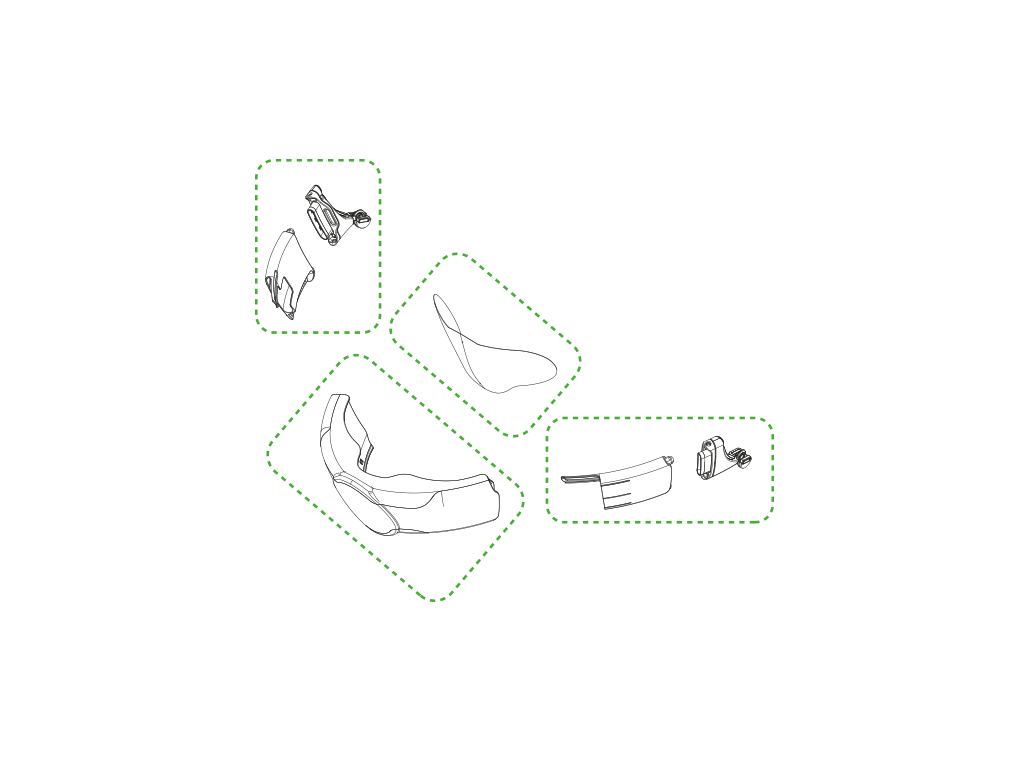
Accessoires
Kies het onderdeel dat u wilt vervangen.
- Explorer-koffer
- Kwartaalslag harde koffer
- Vizierreinigingsborstel
- Adapterkit voor tijdens de vlucht
- USB-C-oplader
- Community-gezichtsbedekking
- FFP2-voering
- Vizierhoes
- Zachte tas

Vervangingsonderdelen
Accessoires
Kies het onderdeel dat u wilt vervangen.
- Explorer-koffer
- Kwartaalslag harde koffer
- Vizierreinigingsborstel
- Adapterkit voor tijdens de vlucht
- USB-C-oplader
- Community-gezichtsbedekking
- FFP2-voering
- Vizierhoes
- Zachte tas

Controleer of uw machine onder de garantie valt of koop hieronder vervangende onderdelen - uw onderdeel wordt dan bij u afgeleverd. Uw machine wordt geleverd met gratis onderdelen als deze onder uw garantiepolis vallen. Om te controleren of de jouwe nog steeds onder de garantie valt, ga je naar MyDyson
Selecteer de juiste optie
Controleer of uw machine onder de garantie valt of koop hieronder vervangende onderdelen - uw onderdeel wordt dan bij u afgeleverd. Uw machine wordt geleverd met gratis onderdelen als deze onder uw garantiepolis vallen. Om te controleren of de jouwe nog steeds onder de garantie valt, ga je naar MyDyson
Selecteer de juiste optie
Het aanbrengen van gemeenschapsgezichtsbedekking
Volg de stappen in de video
Zoek in plaats daarvan de tekstversie van de stapsgewijze handleiding onder 'Kunnen we u nog ergens mee helpen?'
Heeft u uw onderdeel kunnen passen?
Verwijder het vizier
Maak het vizier los van je hoofdtelefoon.

Plaats uw gemeenschapsgezichtsbedekking
Duw de gemeenschappelijke gezichtsbedekking op zijn plaats. Eenmaal op zijn plaats knijpt u de zijkanten van het binnenvizier in en klikt u de lipjes op hun plaats in het vizier.
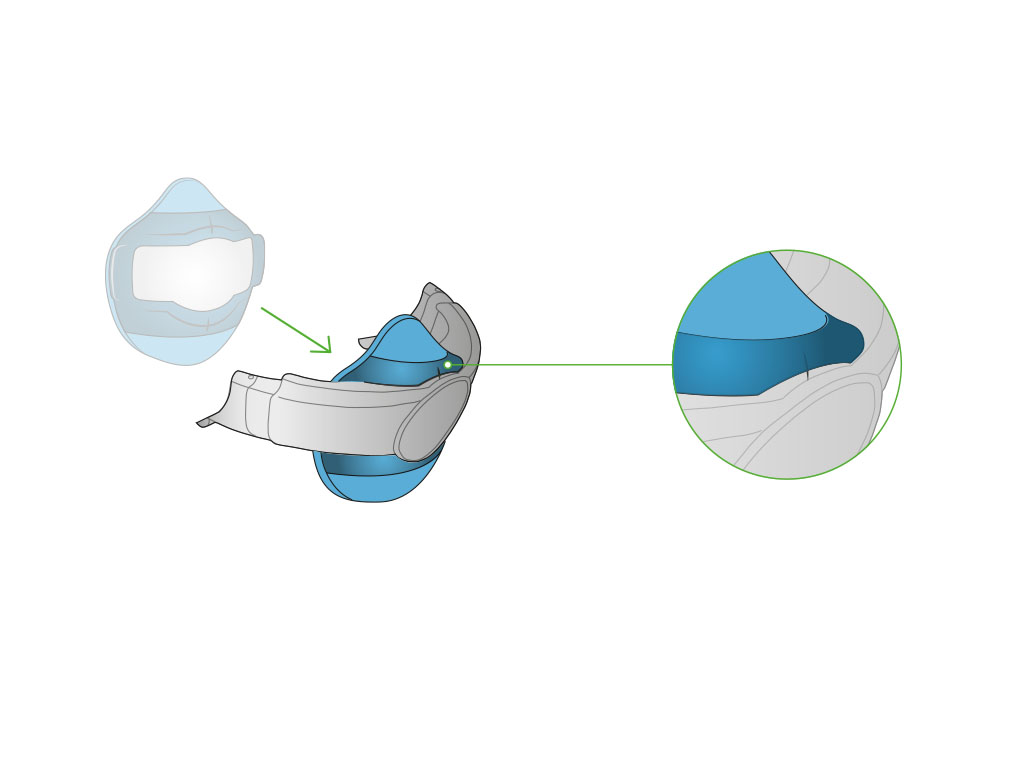
Bevestig het vizier opnieuw aan de hoofdtelefoon met behulp van de magnetische verbinding.
Zorg ervoor dat het vizier op de juiste manier zit. Het Dyson-logo is naar boven gericht.
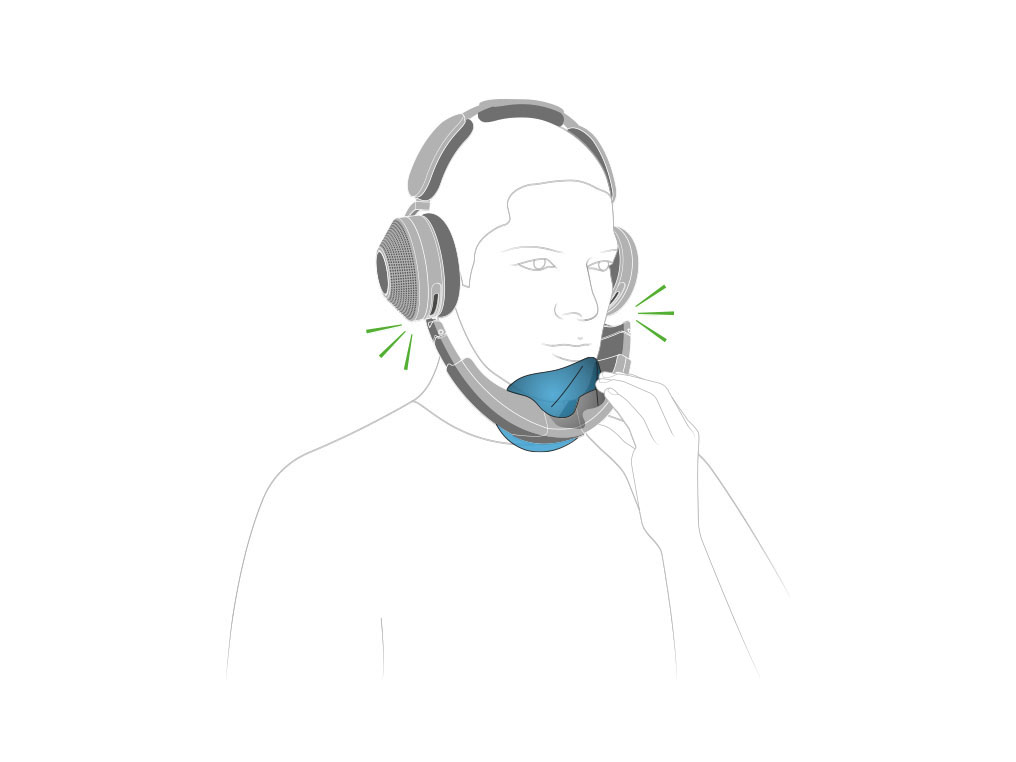
Controleer of uw machine onder de garantie valt of koop hieronder vervangende onderdelen - uw onderdeel wordt dan bij u afgeleverd. Uw machine wordt geleverd met gratis onderdelen als deze onder uw garantiepolis vallen. Om te controleren of de jouwe nog steeds onder de garantie valt, ga je naar MyDyson
Selecteer de juiste optie
Controleer of uw machine onder de garantie valt of koop hieronder vervangende onderdelen - uw onderdeel wordt dan bij u afgeleverd. Uw machine wordt geleverd met gratis onderdelen als deze onder uw garantiepolis vallen. Om te controleren of de jouwe nog steeds onder de garantie valt, ga je naar MyDyson
Selecteer de juiste optie
Het aanbrengen van gemeenschapsgezichtsbedekking
Volg de stappen in de video
Zoek in plaats daarvan de tekstversie van de stapsgewijze handleiding onder 'Kunnen we u nog ergens mee helpen?'
Heeft u uw onderdeel kunnen passen?
Controleer of uw machine onder de garantie valt of koop hieronder vervangende onderdelen - uw onderdeel wordt dan bij u afgeleverd. Uw machine wordt geleverd met gratis onderdelen als deze onder uw garantiepolis vallen. Om te controleren of de jouwe nog steeds onder de garantie valt, ga je naar MyDyson
Selecteer de juiste optie
Controleer of uw machine onder de garantie valt of koop hieronder vervangende onderdelen - uw onderdeel wordt dan bij u afgeleverd. Uw machine wordt geleverd met gratis onderdelen als deze onder uw garantiepolis vallen. Om te controleren of de jouwe nog steeds onder de garantie valt, ga je naar MyDyson
Selecteer de juiste optie
Controleer of uw machine onder de garantie valt of koop hieronder vervangende onderdelen - uw onderdeel wordt dan bij u afgeleverd. Uw machine wordt geleverd met gratis onderdelen als deze onder uw garantiepolis vallen. Om te controleren of de jouwe nog steeds onder de garantie valt, ga je naar MyDyson
Selecteer de juiste optie
Controleer of uw machine onder de garantie valt of koop hieronder vervangende onderdelen - uw onderdeel wordt dan bij u afgeleverd. Uw machine wordt geleverd met gratis onderdelen als deze onder uw garantiepolis vallen. Om te controleren of de jouwe nog steeds onder de garantie valt, ga je naar MyDyson
Selecteer de juiste optie
Controleer of uw machine onder de garantie valt of koop hieronder vervangende onderdelen - uw onderdeel wordt dan bij u afgeleverd. Uw machine wordt geleverd met gratis onderdelen als deze onder uw garantiepolis vallen. Om te controleren of de jouwe nog steeds onder de garantie valt, ga je naar MyDyson
Selecteer de juiste optie
Oorschelpen en filters
Kies het onderdeel dat u wilt vervangen.
- Oorschelpen
- Filterafdekkingen
- Filters

Selecteer de juiste optie
Controleer of uw machine onder de garantie valt of koop hieronder vervangende onderdelen - uw onderdeel wordt dan bij u afgeleverd. Uw machine wordt geleverd met gratis onderdelen als deze onder uw garantiepolis vallen. Om te controleren of de jouwe nog steeds onder de garantie valt, ga je naar MyDyson
Selecteer de juiste optie
Om uw bestaande oorkussens te verwijderen, draait u het kussen voorzichtig tegen de klok in totdat het van de oorschelp kan worden getrokken.
Om uw nieuwe oorkussens te plaatsen, draait u het kussen voorzichtig met de klok mee totdat het op zijn plaats klikt.
Controleer of uw machine onder de garantie valt of koop hieronder vervangende onderdelen - uw onderdeel wordt dan bij u afgeleverd. Uw machine wordt geleverd met gratis onderdelen als deze onder uw garantiepolis vallen. Om te controleren of de jouwe nog steeds onder de garantie valt, ga je naar MyDyson
Selecteer de juiste optie
Draai de filterafdekkingen met de klok mee om ze te ontgrendelen en verwijder ze van je hoofdtelefoon.
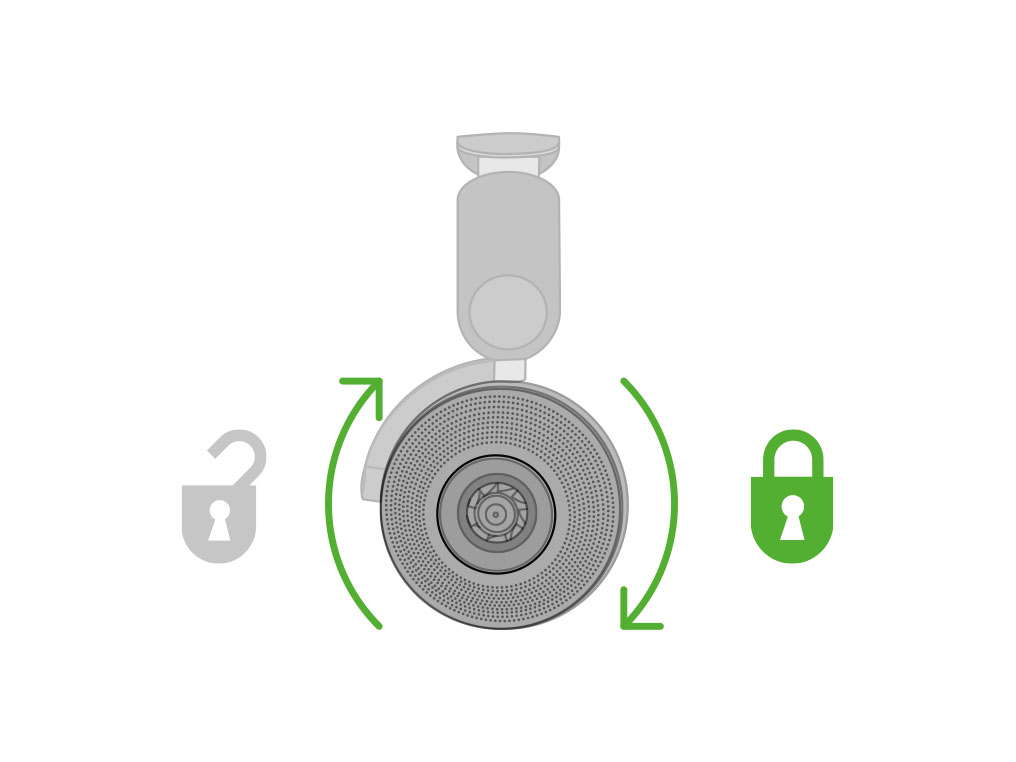
Plaats de nieuwe filterafdekkingen op hun plaats, druk ze naar beneden en draai ze tegen de klok in om ze te vergrendelen.
Controleer of uw machine onder de garantie valt of koop hieronder vervangende onderdelen - uw onderdeel wordt dan bij u afgeleverd. Uw machine wordt geleverd met gratis onderdelen als deze onder uw garantiepolis vallen. Om te controleren of de jouwe nog steeds onder de garantie valt, ga je naar MyDyson
Selecteer de juiste optie
Draai de oorschelpafdekkingen met de klok mee om ze te ontgrendelen en verwijder ze van je hoofdtelefoon.
Gooi de filters weg in overeenstemming met de lokale richtlijnen.
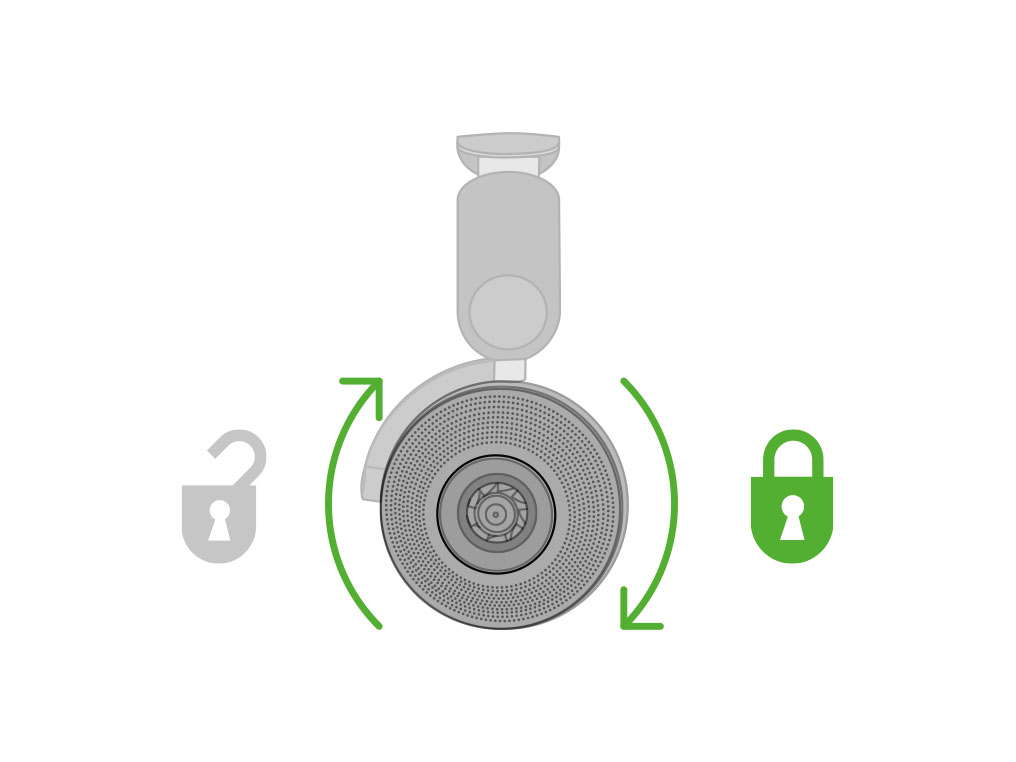
Houd de filters bij de randen vast en laat ze op hun plaats in de oorschelpen vallen. Plaats de oorschelpen op hun plaats, druk ze naar beneden en draai ze tegen de klok in om ze te vergrendelen.

U kunt de levensduur van het filter resetten in de instellingen van uw machine in de MyDyson™ app.
Vizier
Kies het onderdeel dat u wilt vervangen.
- Vizier
- Linker vizierverlenging
- Rechter vizierverlenging
- Binnenvizier
- Buitenvizier
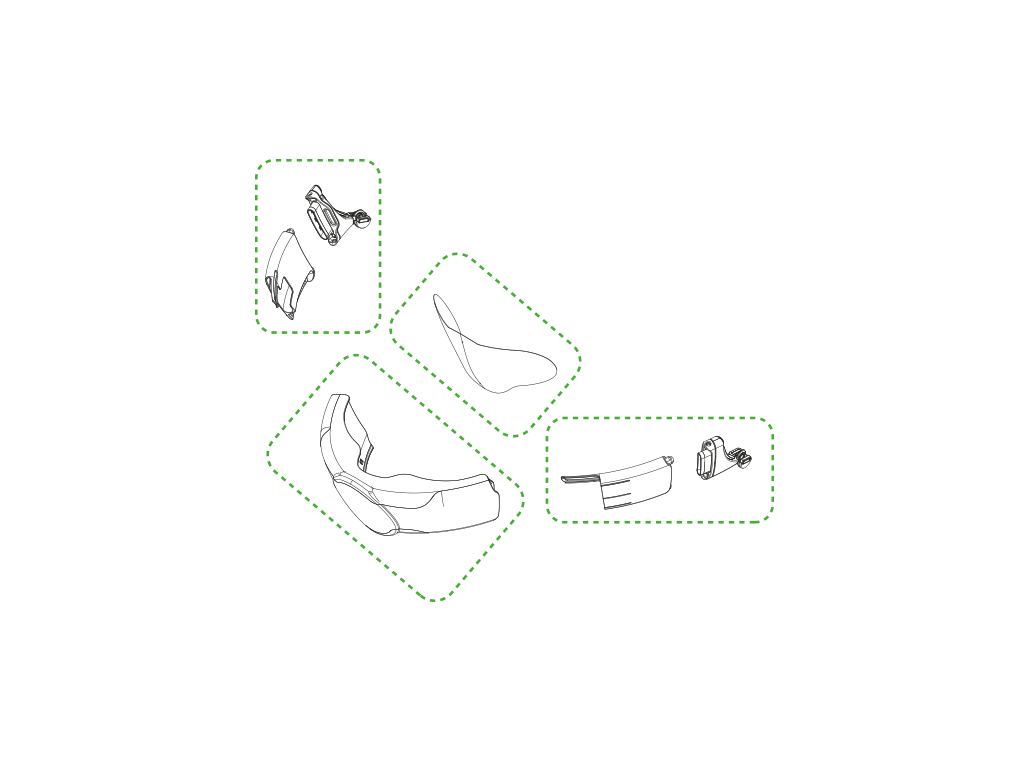
Selecteer de juiste optie
Controleer of uw machine onder de garantie valt of koop hieronder vervangende onderdelen - uw onderdeel wordt dan bij u afgeleverd. Uw machine wordt geleverd met gratis onderdelen als deze onder uw garantiepolis vallen. Om te controleren of de jouwe nog steeds onder de garantie valt, ga je naar MyDyson
Selecteer de juiste optie
Plaats de hoofdtelefoon comfortabel op je hoofd met de verstelbare hoofdband.
De oorschelpen zijn gemarkeerd. Zorg ervoor dat de linker- en rechteroorschelpen op de juiste manier zitten.

Bevestig het vizier aan de onderkant van elke oorschelp met behulp van de magnetische verbinding.
Zorg ervoor dat het vizier op de juiste manier rond zit. Het Dyson-logo is naar boven gericht.

Je kunt het vizier verstellen door het vizier dichter naar je toe te duwen of door het van je gezicht af te trekken. Er moet een afstand van vingersbreedte tussen het vizier en uw gezicht zitten.

Beweeg het vizier omhoog of omlaag om het uiteinde van je neus en mond te bedekken.

Controleer of uw machine onder de garantie valt of koop hieronder vervangende onderdelen - uw onderdeel wordt dan bij u afgeleverd. Uw machine wordt geleverd met gratis onderdelen als deze onder uw garantiepolis vallen. Om te controleren of de jouwe nog steeds onder de garantie valt, ga je naar MyDyson
Selecteer de juiste optie
Maak het vizier los van je hoofdtelefoon.

Knijp met uw vingers in beide zijden van het binnenvizier om het los te klikken.

Klip het nieuwe binnenvizier op zijn plaats.
Controleer of uw machine onder de garantie valt of koop hieronder vervangende onderdelen - uw onderdeel wordt dan bij u afgeleverd. Uw machine wordt geleverd met gratis onderdelen als deze onder uw garantiepolis vallen. Om te controleren of de jouwe nog steeds onder de garantie valt, ga je naar MyDyson
Selecteer de juiste optie
Maak het vizier los van je hoofdtelefoon.

Knijp met uw vingers in beide zijden van het binnenvizier om het los te klikken.

Schuif het linkerverlengstuk naar buiten en maak het los.

Schuif het nieuwe verlengstuk erin en klik het vast.
Controleer of uw machine onder de garantie valt of koop hieronder vervangende onderdelen - uw onderdeel wordt dan bij u afgeleverd. Uw machine wordt geleverd met gratis onderdelen als deze onder uw garantiepolis vallen. Om te controleren of de jouwe nog steeds onder de garantie valt, ga je naar MyDyson
Selecteer de juiste optie
Maak het vizier los van je hoofdtelefoon.

Knijp met uw vingers in beide zijden van het binnenvizier om het los te klikken.

Schuif de verlengstukken naar buiten en maak ze los.

Klik het binnenvizier en de verlengstukken op hun plaats.
Controleer of uw machine onder de garantie valt of koop hieronder vervangende onderdelen - uw onderdeel wordt dan bij u afgeleverd. Uw machine wordt geleverd met gratis onderdelen als deze onder uw garantiepolis vallen. Om te controleren of de jouwe nog steeds onder de garantie valt, ga je naar MyDyson
Selecteer de juiste optie
Maak het vizier los van je hoofdtelefoon.

Knijp met uw vingers in beide zijden van het binnenvizier om het los te klikken.

Schuif het rechter verlengstuk naar buiten en maak het los.

Schuif het nieuwe verlengstuk erin en klik het vast.
Locatie van serienummer
Uw serienummer vindt u achter de rechteroorschelp van uw hoofdtelefoon, onder het oorkussen.
Om het kussen te verwijderen, draait u het gedeelte tegen de klok in.

Heeft dit het probleem opgelost?
Selecteer de juiste optie
Door de gesloten verpakking van de Dyson Zone™ hoofdtelefoon, het filter en het vizier kunnen een zwakke geur verspreiden van de gebruikte grondstoffen. Deze geur zou na een paar keer gebruik moeten verdwijnen.
De geur kan langer aanhouden bij de Quarter Turn-koffer en de Explorer-draagtas, maar zal na verloop van tijd nog steeds vervagen.
Waar komt de geur vandaan?
Mogelijk moeten uw filters worden vervangen
Controleer de levensduur van het filter via de instellingen van de app.
Wanneer de levensduur van het filter is verstreken, zal er een roze pulserend licht zijn van de LED op de linkeroorschelp van de hoofdtelefoon.
Aanhoudende onaangename geuren
Bepaalde geuren kunnen in de filters blijven hangen en mogelijk een onaangename geur veroorzaken.
Verven, bouwmaterialen of sterke oplosmiddelen kunnen sterke geuren achterlaten in de filters.
Als de filters nat zijn geworden, kan dit ook een onaangename geur achterlaten in de filters.
De filters van de Dyson Zone™ zijn niet wasbaar.
Laat de filters minimaal 24 uur uitluchten in een omgeving met een goede luchtstroom.
Je vizier wassen
Volg de stappen in de video
Zoek in plaats daarvan de tekstversie van de stapsgewijze handleiding onder 'Heeft dit het probleem opgelost?'
Heeft dit het probleem opgelost?
Mogelijk moeten uw filters worden vervangen
Controleer de levensduur van het filter via de instellingen van de app.
Wanneer de levensduur van het filter is verstreken, zal er een roze pulserend licht zijn van de LED op de linkeroorschelp van de hoofdtelefoon.
Dagelijkse schoonmaak
Voor de beste prestaties en hygiëne is het belangrijk om uw vizier en binnenvizier dagelijks schoon te maken.
Verwijder het vizier
Maak het vizier los van je hoofdtelefoon.

Verwijder het binnenvizier
Knijp met uw vingers in beide zijden van het binnenvizier om het los te klikken.

Verwijder de verlengstukken
Schuif de verlengstukken naar buiten en maak ze los.

Was het vizier en het binnenvizier
Was het vizier en het binnenvizier onder warm stromend kraanwater. Afwasmiddel kan worden gebruikt om het vizier en het binnenvizier te wassen.
Schudden om overtollig water te verwijderen.
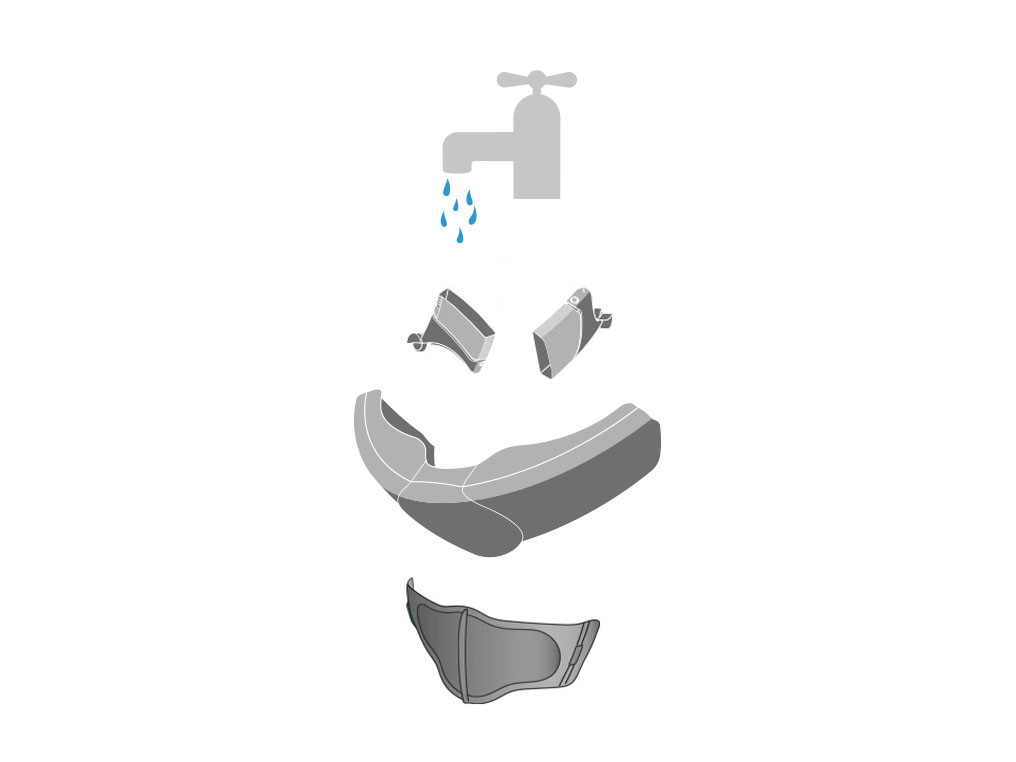
Droog je vizier
Laat uw vizier en binnenvizier op een warme, goed geventileerde plaats liggen om volledig te drogen.
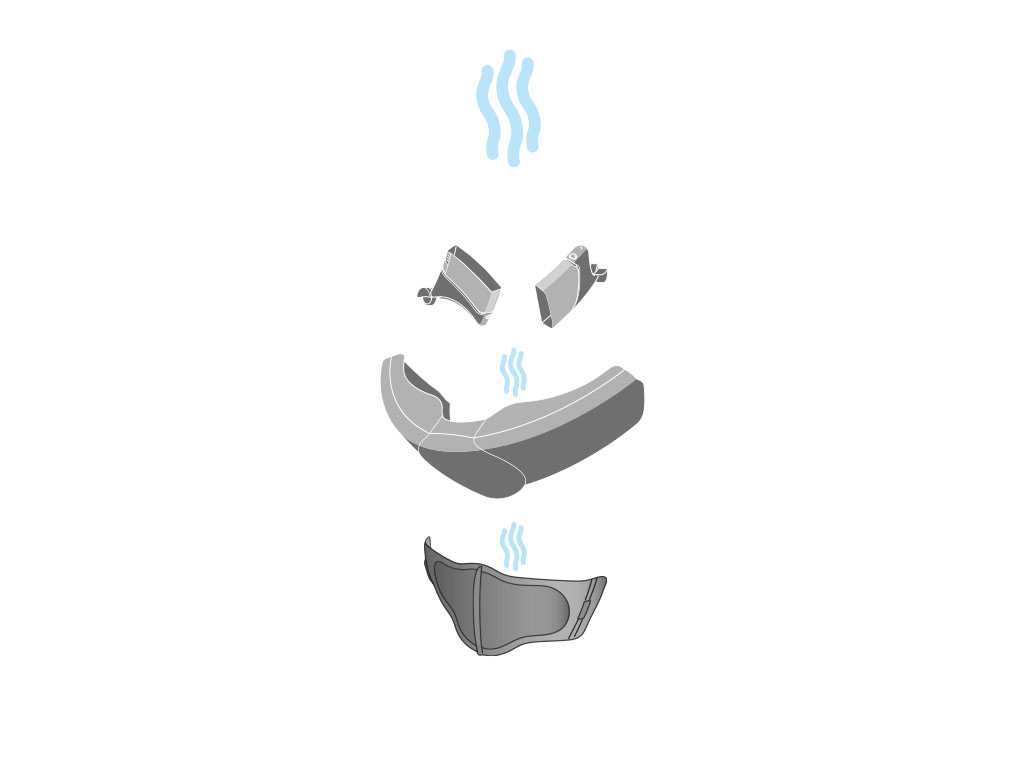
Wekelijks schoon
Een keer per week maak je het vizier en het binnenvizier grondig schoon met de borstel die bij je hoofdtelefoon is geleverd.
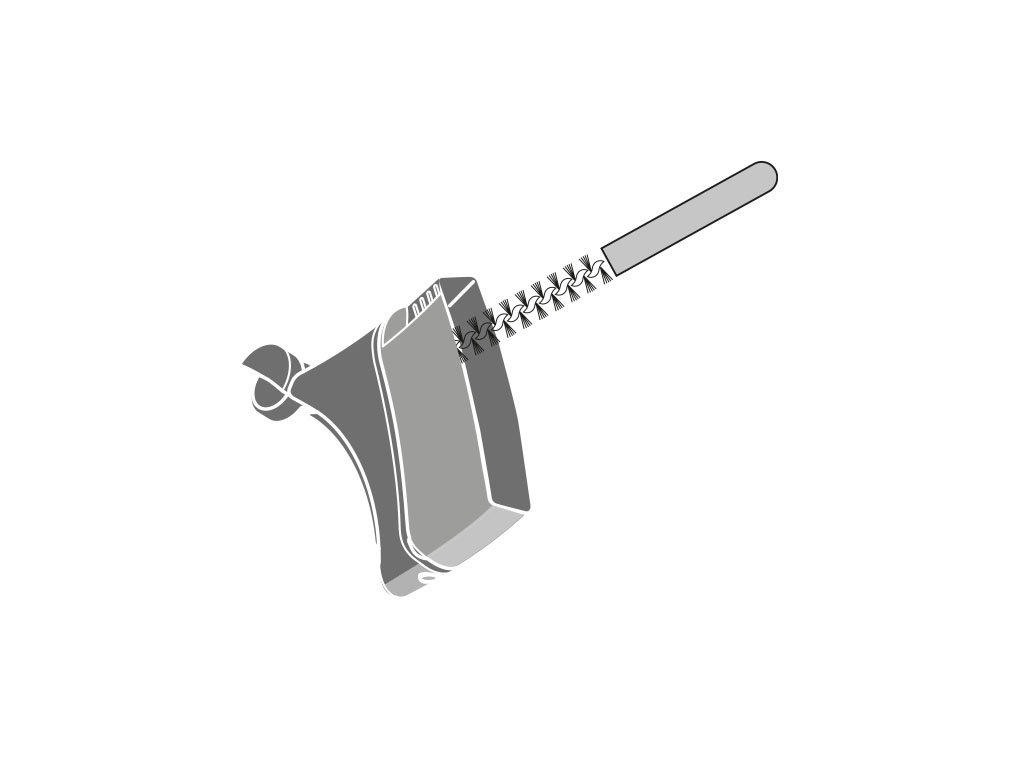
Selecteer de juiste optie
Pas de hoofdtelefoon aan
Plaats de hoofdtelefoon comfortabel op je hoofd met de verstelbare hoofdband.
De oorschelpen zijn gemarkeerd. Zorg ervoor dat de linker- en rechteroorschelpen op de juiste manier zitten.

Bevestig het vizier
Bevestig het vizier aan de hoofdtelefoon met behulp van de magnetische verbinding.
Zorg ervoor dat het vizier op de juiste manier zit. Het Dyson-logo is naar boven gericht.

Als u problemen ondervindt bij het aansluiten van de magneten van het vizier op de hoofdtelefoon, veegt u de magnetische connectoren schoon met een droge, pluisvrije doek.
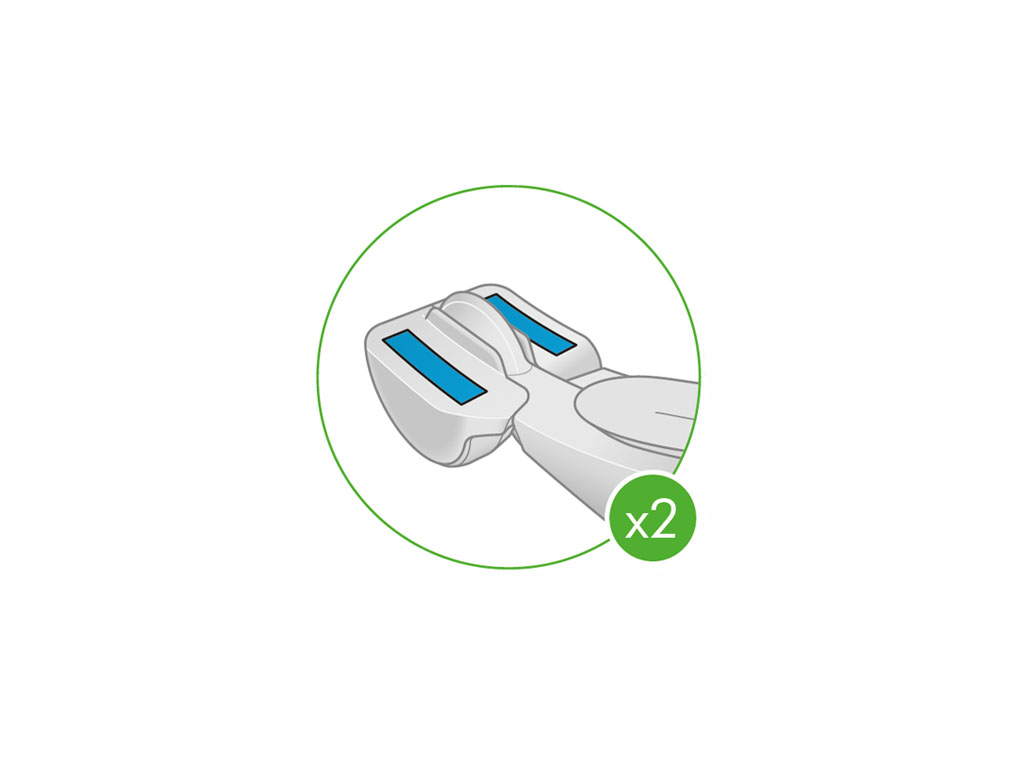
Je kunt het vizier verstellen door het vizier dichter naar je toe te duwen of door het van je gezicht af te trekken. Er moet een afstand van vingersbreedte tussen het vizier en uw gezicht zitten.

Beweeg het vizier omhoog of omlaag om het uiteinde van je neus en mond te bedekken.

Verwijder het vizier
Maak het vizier los van je hoofdtelefoon.

Verwijder het binnenvizier
Knijp met uw vingers in beide zijden van het binnenvizier om het los te klikken.

Verwijder de verlengstukken
Schuif de verlengstukken naar buiten en maak ze los.

Selecteer de juiste optie
Het aanbrengen van gemeenschapsgezichtsbedekking
Volg de stappen in de video
Zoek in plaats daarvan de tekstversie van de stapsgewijze handleiding onder 'Kunnen we u nog ergens mee helpen?'
Is er nog iets waarmee we u kunnen helpen?
Verwijder het vizier
Maak het vizier los van je hoofdtelefoon.

Plaats uw gemeenschapsgezichtsbedekking
Duw de gemeenschappelijke gezichtsbedekking op zijn plaats. Eenmaal op zijn plaats knijpt u de zijkanten van het binnenvizier in en klikt u de lipjes op hun plaats in het vizier.
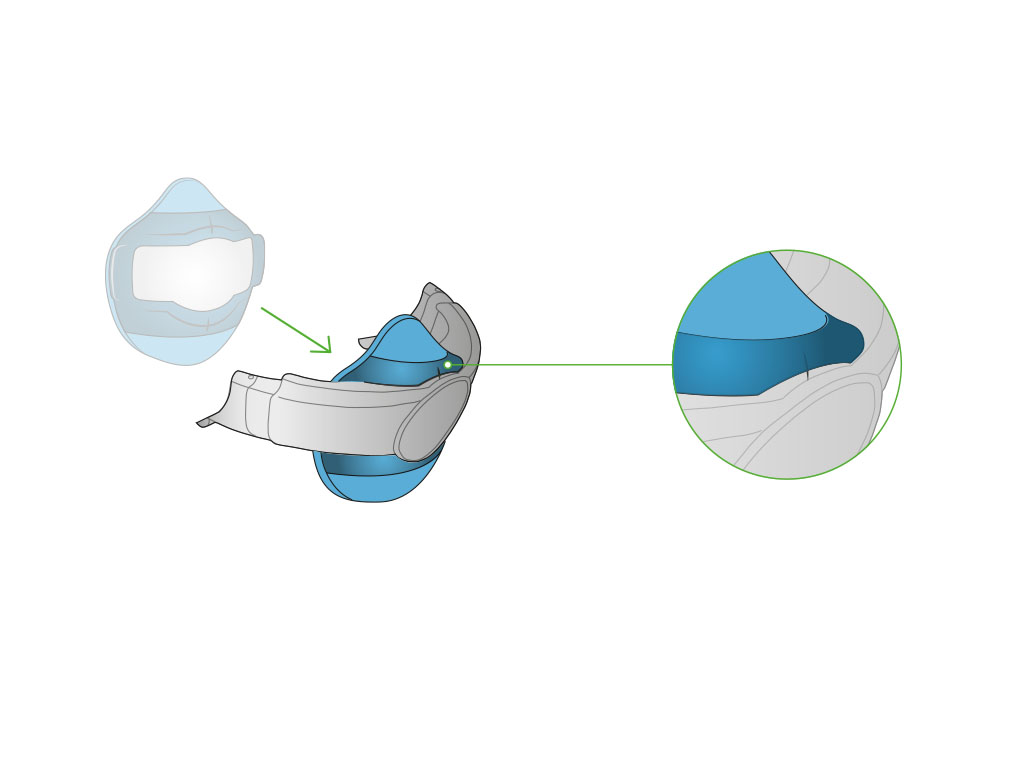
Bevestig het vizier opnieuw aan de hoofdtelefoon met behulp van de magnetische verbinding.
Zorg ervoor dat het vizier op de juiste manier zit. Het Dyson-logo is naar boven gericht.
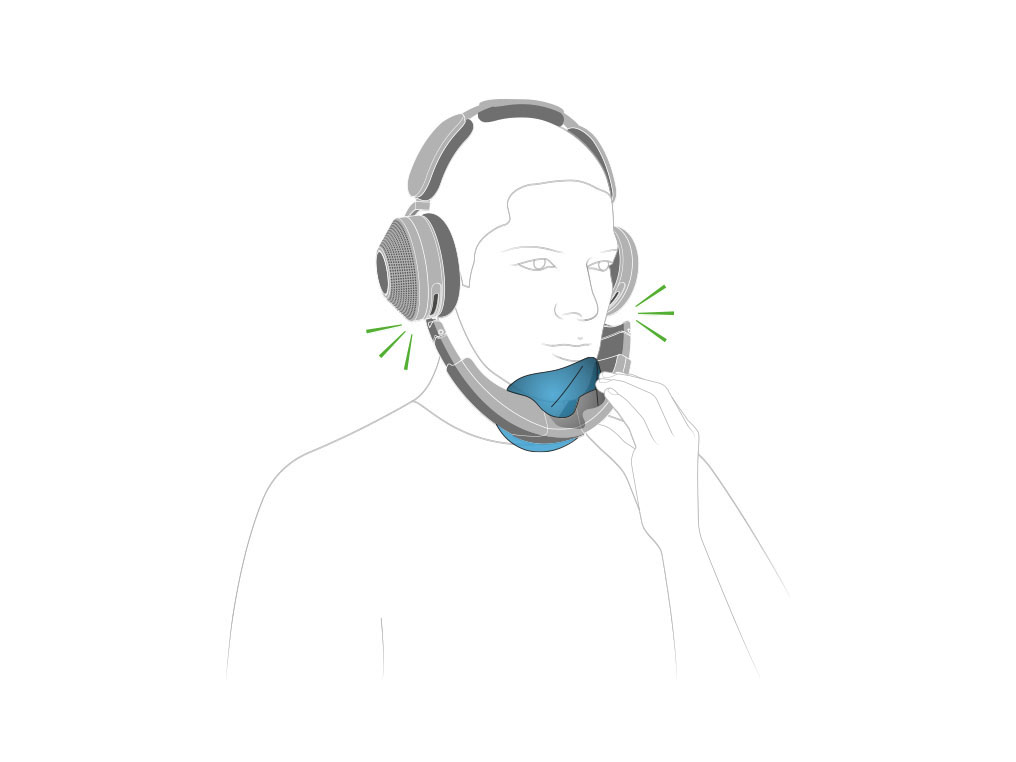
Controle van de luchtstroom
Volg de stappen in de video
Zoek in plaats daarvan de tekstversie van de stapsgewijze handleiding onder 'Kunnen we u nog ergens mee helpen?'
Is er nog iets waarmee we u kunnen helpen?
Activiteitsmodi
Er zijn vier luchtstroommodi waaruit u kunt kiezen.
Automatische modus
De automatische activiteitsmodus controleert de snelheid van uw beweging en past de luchtstroomsnelheid aan uw activiteit aan. Hierdoor wordt ook de levensduur van de batterij geoptimaliseerd.
Rustmodus
Zitten en rusten: zorgt voor de laagste luchtstroom.
Lichte modus
Lichte activiteit (zoals wandelen): verhoogt de luchtstroom.
Gematigd
Gematigde activiteit: schakelt over naar de hoogste luchtstroom.
Handmatig aanpassen van de luchtstroom
Je kunt de activiteitsniveaus handmatig selecteren via de app of de knop op de linkeroorschelp.

De luchtstroom is alleen actief als de hoofdtelefoon wordt gedragen en het vizier in de juiste positie staat.
De levensduur van uw batterij wordt verlengd bij lage luchtstroomsnelheden.
Uw actieve ruisonderdrukking (ANC) gebruiken
Volg de stappen in de video
Zoek in plaats daarvan de tekstversie van de stapsgewijze handleiding onder 'Kunnen we u nog ergens mee helpen?'
Is er nog iets waarmee we u kunnen helpen?
Je kunt actieve ruisonderdrukking (ANC) gebruiken om het achtergrondgeluid om je heen te verminderen.
Er zijn drie ANC-modi. Dubbeltik op een van de oorschelpen om uw ANC-niveau te wijzigen.
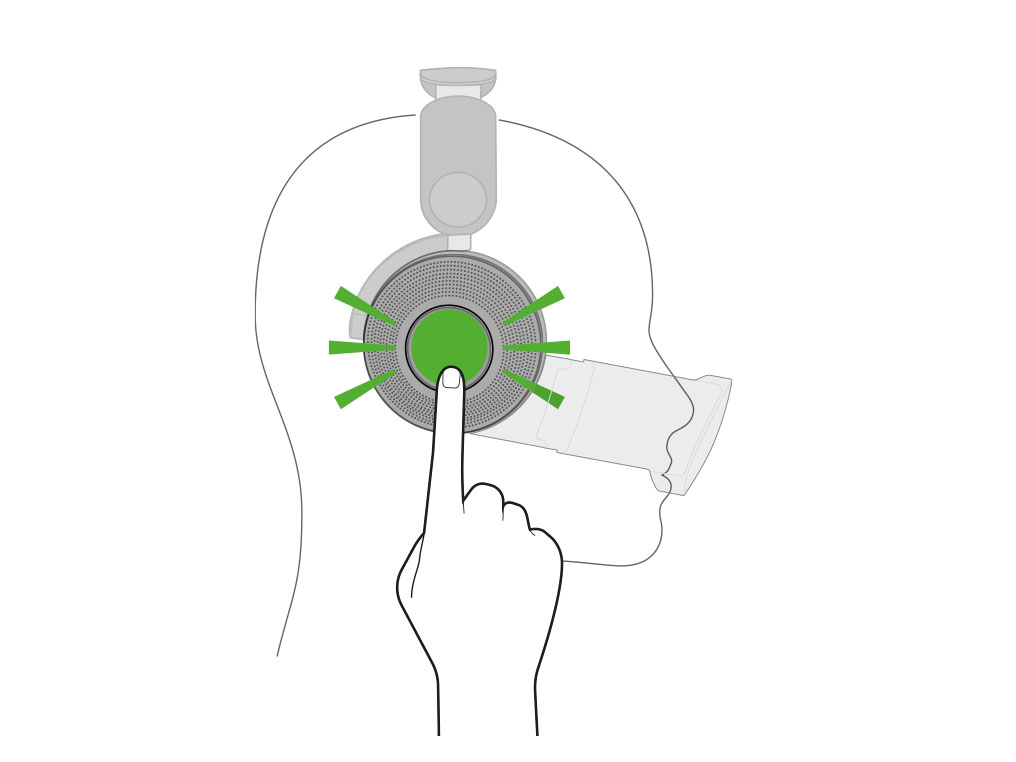
Isolatiemodus
Het maximale niveau van ANC. Omgevings- en achtergrondgeluiden worden verminderd.
Transparantiemodus
De omgevingsgeluiden worden versterkt.
Gespreksmodus
Klap het vizier omlaag om de luchtstroom en ruisonderdrukking te pauzeren. Stemmen worden versterkt, zodat u ze kunt horen met uw hoofdtelefoon op.
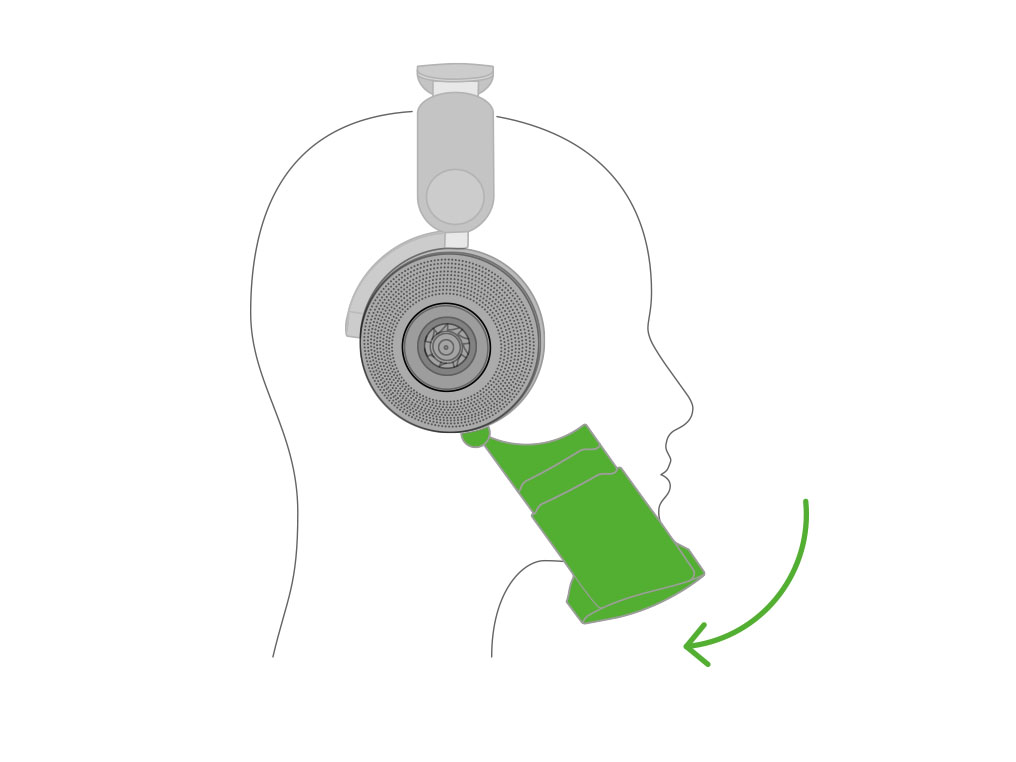
Uit
Geen ruisonderdrukking. Dit kan alleen worden geselecteerd als de luchtstroom is uitgeschakeld.
Pas de hoofdtelefoon aan
Plaats de hoofdtelefoon comfortabel op je hoofd met de verstelbare hoofdband.
De oorschelpen zijn gemarkeerd. Zorg ervoor dat de linker- en rechteroorschelpen op de juiste manier zitten.

Bevestig het vizier
Bevestig het vizier aan de onderkant van elke oorschelp met behulp van de magnetische verbinding.
Zorg ervoor dat het vizier op de juiste manier rond zit. Het Dyson-logo is naar boven gericht.

Je kunt het vizier verstellen door het vizier dichter naar je toe te duwen of door het van je gezicht af te trekken. Er moet een afstand van vingersbreedte tussen het vizier en uw gezicht zitten.

Beweeg het vizier omhoog of omlaag om het uiteinde van je neus en mond te bedekken.

Laad uw hoofdtelefoon op
Laad uw machine op met de Dyson USB-C-kabel.
Steek de USB-C-kabel in een stopcontact of een andere voedingsbron.
De LED op de linkeroorschelp gaat branden pulseer oranje tijdens het opladen en verander in een groene lichtring wanneer deze volledig is opgeladen. Na 5 minuten zal de groene lichtring vervagen.
Vanaf een lading van 0% heeft de hoofdtelefoon 1 uur en 50 minuten nodig om 80% op te laden en 3 uur om volledig op te laden.
Houd er rekening mee dat deze tijden kunnen veranderen op basis van de USB-C-kabel die wordt gebruikt, evenals de oplaadadapter.
Het opladen van laptops en voedingen van minder dan 15 W kan aanzienlijk langer duren om de hoofdtelefoon op te laden.
Open de pdf voor informatie over gebruikersveiligheid en naleving.
Selecteer de juiste optie
Snelstartgids
Volg de stappen in de video
Zoek in plaats daarvan de tekstversie van de stapsgewijze handleiding onder 'Kunnen we u nog ergens mee helpen?'
Is er nog iets waarmee we u kunnen helpen?
Controle over uw audio
Bedien je audio met de joystick op de rechteroorschelp, de MyDyson™ app of de stemassistent op uw apparaat.
Afspelen en pauzeren
Druk op het midden van de joystick om audio af te spelen.
Als er audio wordt afgespeeld, druk dan op het midden van de joystick om te pauzeren en druk nogmaals om af te spelen.
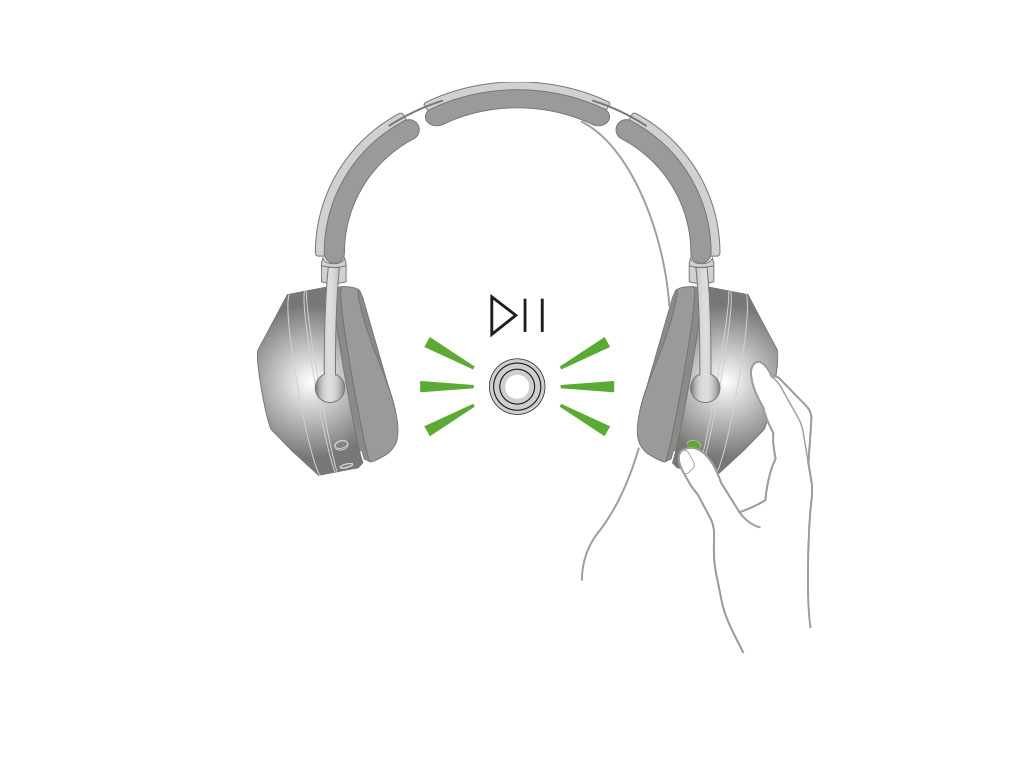
Volume
Je kunt het volume van de hoofdtelefoon aanpassen met de joystick op de rechteroorschelp, de MyDyson™ app of de stemassistent op uw apparaat.
Als u de joystick gebruikt, duwt u deze omhoog om het volume te verhogen. Als u de joystick omhoog houdt, neemt het volume toe totdat het maximale niveau wordt bereikt of totdat u de joystick loslaat.
Duw de joystick omlaag om het volume te verlagen. Houd ingedrukt om te blijven verlagen.
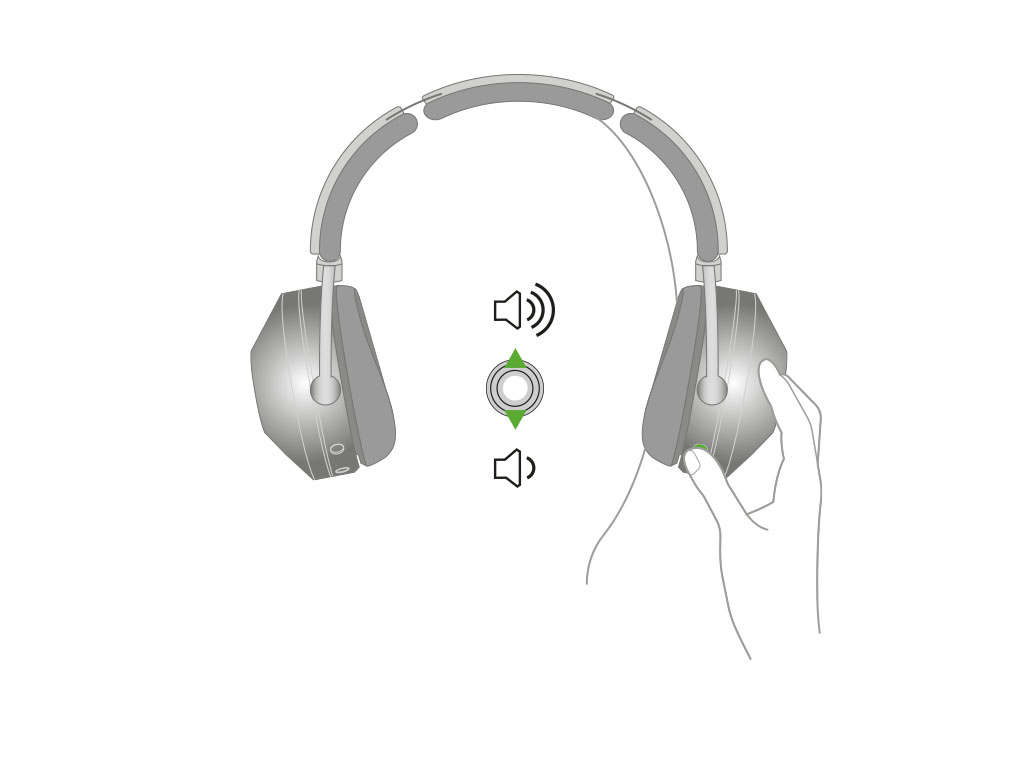
Overslaan en zoeken
Duw de joystick naar links of rechts om vooruit of achteruit door de audiobestanden te bladeren.
Houd links of rechts ingedrukt om terug of vooruit te spoelen. Laat uw vinger los om te stoppen.

Stemassistent
Houd het midden van de joystick ingedrukt om de stemassistent van uw apparaat via de hoofdtelefoon te activeren.

Druk op het midden van de joystick om het gebruik van de stemassistent te beëindigen.
Spraakoproepen
Als u een oproep wilt aannemen vanaf uw apparaat, drukt u op het midden van de joystick om de oproep te accepteren.
Houd het midden van de joystick ingedrukt om de oproep te weigeren.
Wanneer verbonden met een gesprek, drukt u op het midden van de joystick om het gesprek te verbreken.

Snelstartgids
Volg de stappen in de video
Zoek in plaats daarvan de tekstversie van de stapsgewijze handleiding onder 'Kunnen we u nog ergens mee helpen?'
Is er nog iets waarmee we u kunnen helpen?
Plaats de vervangende filters
Houd de filters bij de randen vast en laat ze op hun plaats in de oorschelpen vallen. Plaats de oorschelpen op hun plaats, druk ze naar beneden en draai ze tegen de klok in om ze te vergrendelen.

Pas de hoofdtelefoon aan
Plaats de hoofdtelefoon comfortabel op je hoofd met de verstelbare hoofdband.
De oorschelpen zijn gemarkeerd. Zorg ervoor dat de linker- en rechteroorschelpen op de juiste manier zitten.

Bevestig het vizier
Bevestig het vizier aan de onderkant van elke oorschelp met behulp van de magnetische verbinding.
Zorg ervoor dat het vizier op de juiste manier rond zit. Het Dyson-logo is naar boven gericht.

Je kunt het vizier verstellen door het vizier dichter naar je toe te duwen of door het van je gezicht af te trekken. Er moet een afstand van vingersbreedte tussen het vizier en uw gezicht zitten.

Beweeg het vizier omhoog of omlaag om het uiteinde van je neus en mond te bedekken.

Met behulp van de In-flight adapterkit
Om uw hoofdtelefoon veilig te gebruiken tijdens het vliegen, sluit u de IFE-hoofdtelefoonaansluitingen aan op het stopcontact.
Sluit de USB-C aan op uw hoofdtelefoon.
Er kan ook een USB-C-kabel op de In-flight adapterkit worden aangesloten, zodat de hoofdtelefoon tijdens gebruik kan worden opgeladen.
Terwijl de In-flight adapterkit wordt gebruikt, wordt alle Bluetooth-communicatie opgeschort.
Alle bedieningselementen moeten worden geactiveerd via de bedieningselementen op de headset.
Audio-joystick
De joystick aan de achterkant van de rechteroorschelp kan op verschillende manieren worden gebruikt in verschillende scenario's.

Controle over uw audio
Bedien je audio met de joystick op de rechteroorschelp, de MyDyson™ app of de stemassistent op uw apparaat.
Afspelen en pauzeren
Druk op het midden van de joystick om audio af te spelen.
Als er audio wordt afgespeeld, druk dan op het midden van de joystick om te pauzeren en druk nogmaals om af te spelen.
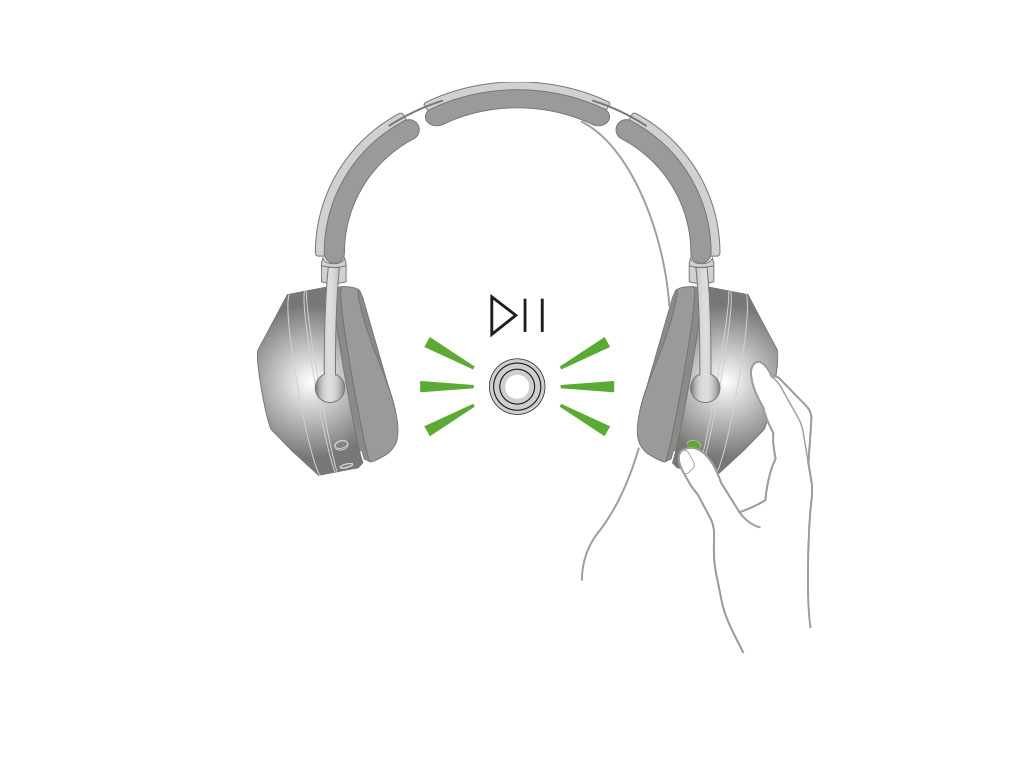
Volume
Je kunt het volume van de hoofdtelefoon aanpassen met de joystick op de rechteroorschelp, de MyDyson™ app of de stemassistent op uw apparaat.
Als u de joystick gebruikt, duwt u deze omhoog om het volume te verhogen. Als u de joystick omhoog houdt, neemt het volume toe totdat het maximale niveau wordt bereikt of totdat u de joystick loslaat.
Duw de joystick omlaag om het volume te verlagen. Houd ingedrukt om te blijven verlagen.
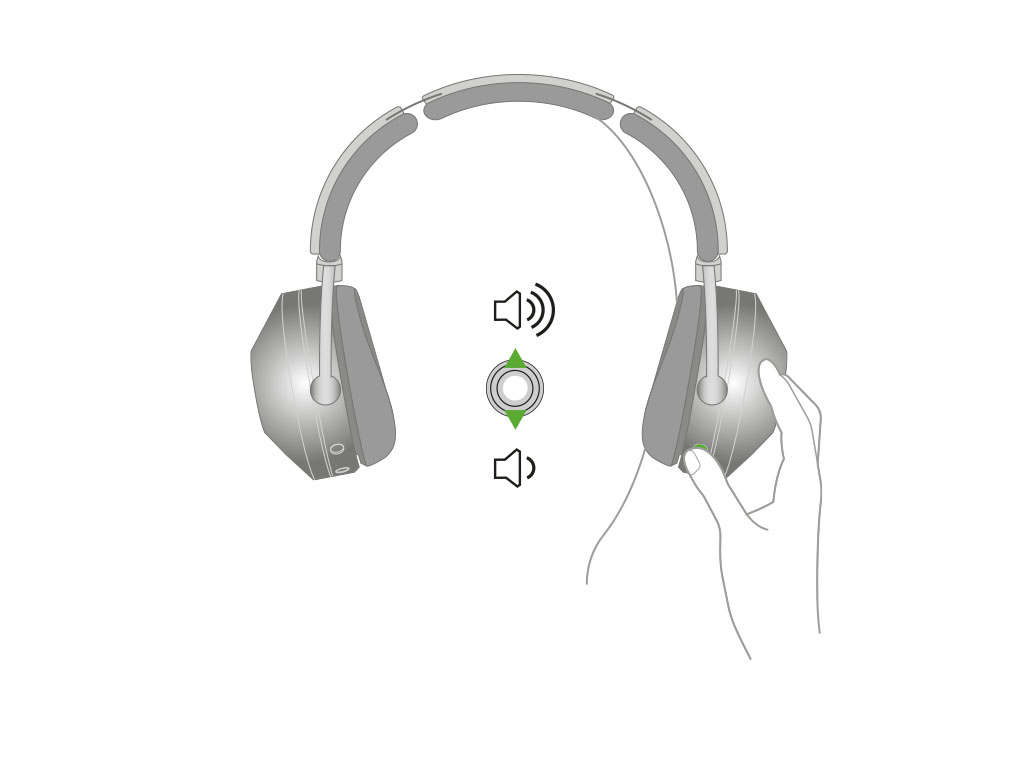
Overslaan en zoeken
Duw de joystick naar links of rechts om vooruit of achteruit door de audiobestanden te bladeren.
Houd links of rechts ingedrukt om terug of vooruit te spoelen. Laat uw vinger los om te stoppen.

Stemassistent
Houd het midden van de joystick ingedrukt om de stemassistent van uw apparaat via de hoofdtelefoon te activeren.

Druk op het midden van de joystick om het gebruik van de stemassistent te beëindigen.
Spraakoproepen
Als u een oproep wilt aannemen vanaf uw apparaat, drukt u op het midden van de joystick om de oproep te accepteren.
Houd het midden van de joystick ingedrukt om de oproep te weigeren.
Wanneer verbonden met een gesprek, drukt u op het midden van de joystick om het gesprek te verbreken.

Volume
Je kunt het volume van de hoofdtelefoon aanpassen met de joystick op de rechteroorschelp, de MyDyson™ app of de stemassistent op uw apparaat.
Als u de joystick gebruikt, duwt u deze omhoog om het volume te verhogen. Als u de joystick omhoog houdt, neemt het volume toe totdat het maximale niveau wordt bereikt of totdat u de joystick loslaat.
Duw de joystick omlaag om het volume te verlagen. Houd ingedrukt om te blijven verlagen.
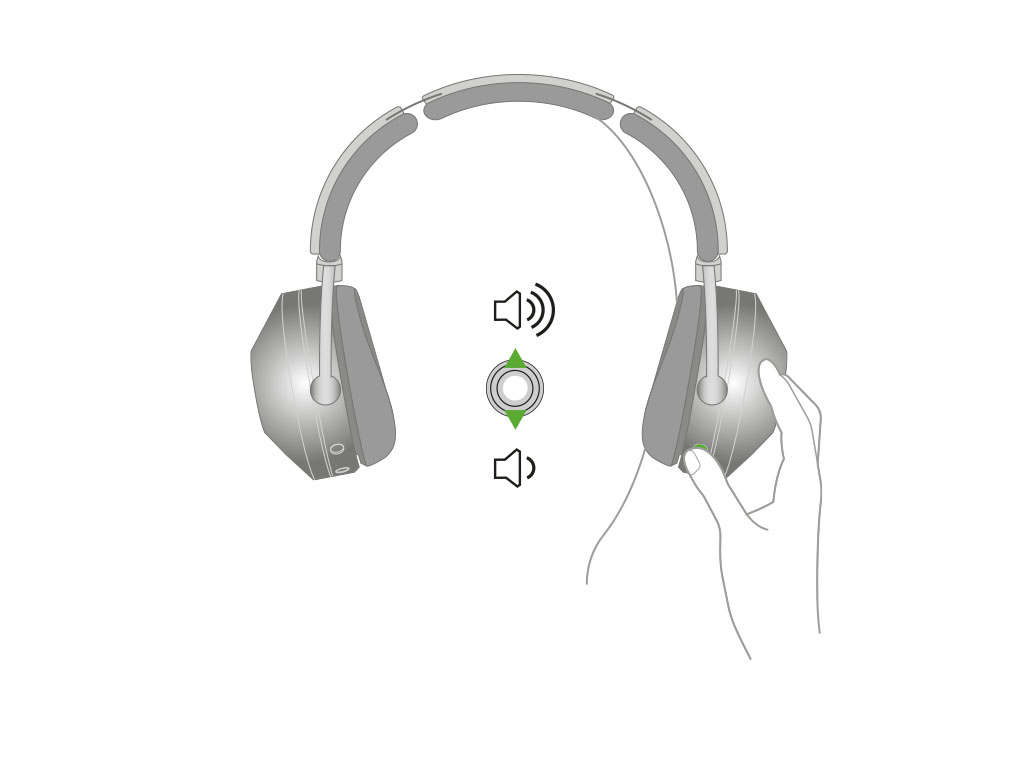
Koptelefoon lampjes
Er zit een LED-lampje op de linkeroorschelp. De LED gaat alleen branden als je hoofdtelefoon niet wordt gedragen.
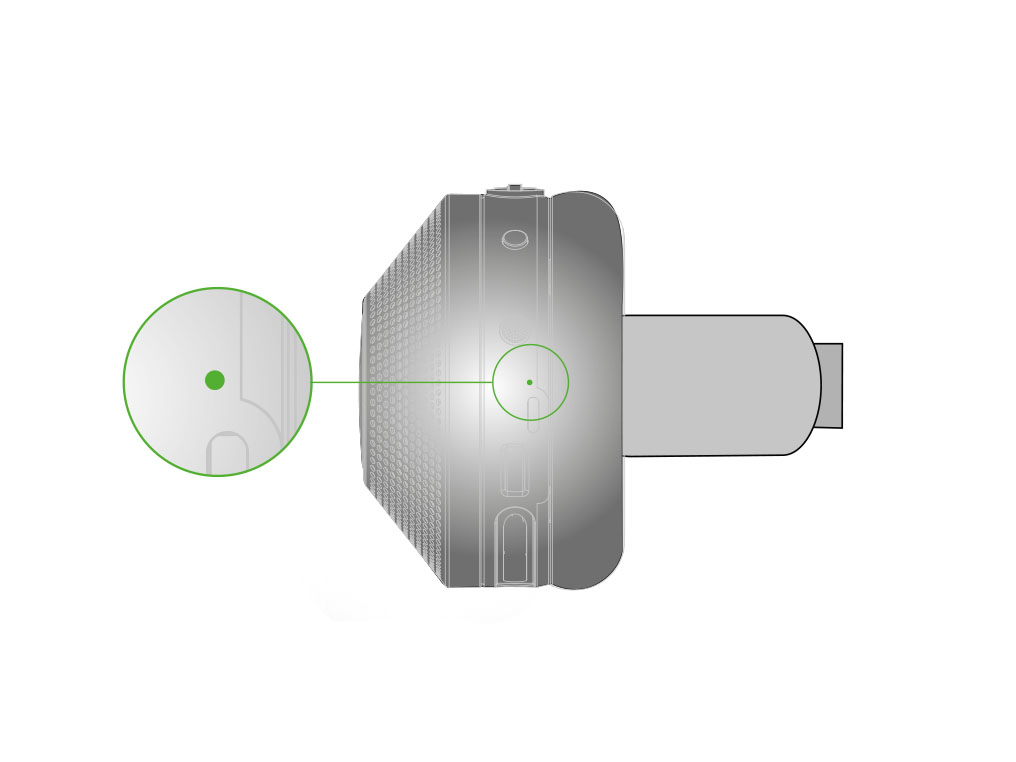
Continu groen licht
Dit lampje gaat branden wanneer de hoofdtelefoon van het hoofd van de gebruiker wordt afgenomen of de linkerknop wordt ingedrukt. Dit geeft aan dat de batterijlading meer dan 20% bedraagt.
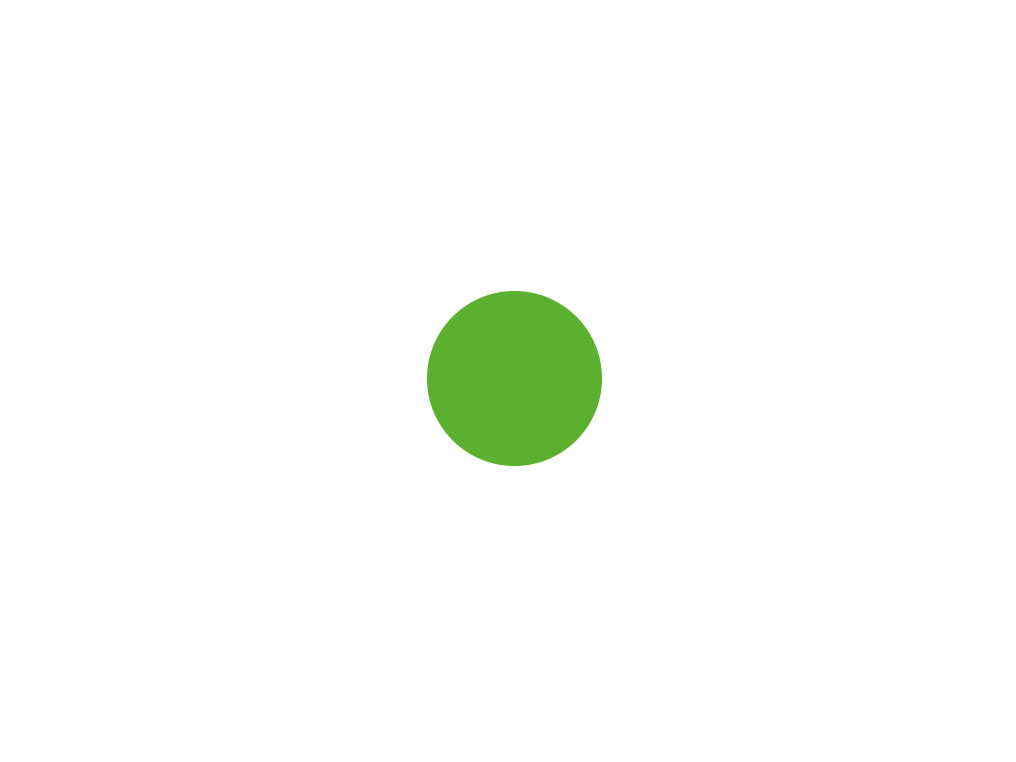
Continu oranje licht
Dit lampje gaat branden wanneer de hoofdtelefoon van het hoofd van de gebruiker wordt afgenomen of de linkerknop wordt ingedrukt. Dit geeft aan dat de batterijlading minder dan 20% is.
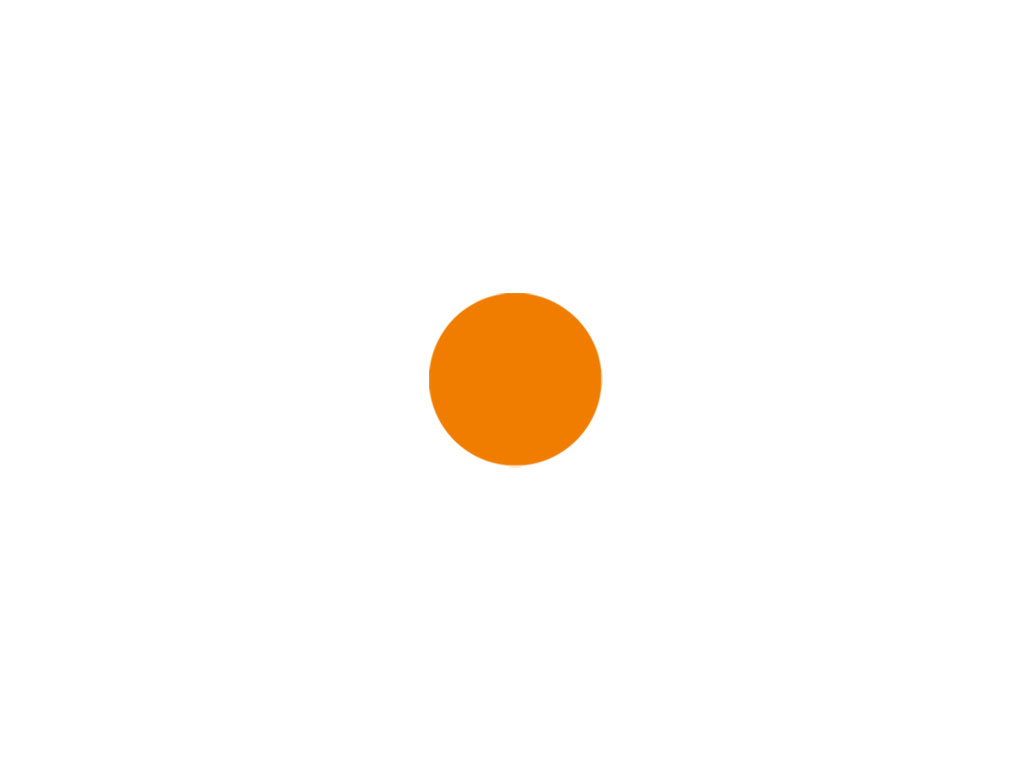
Groene lichtring
Dit lampje gaat branden als de machine op de stroom is aangesloten en volledig is opgeladen. Het licht gaat na 5 minuten uit.
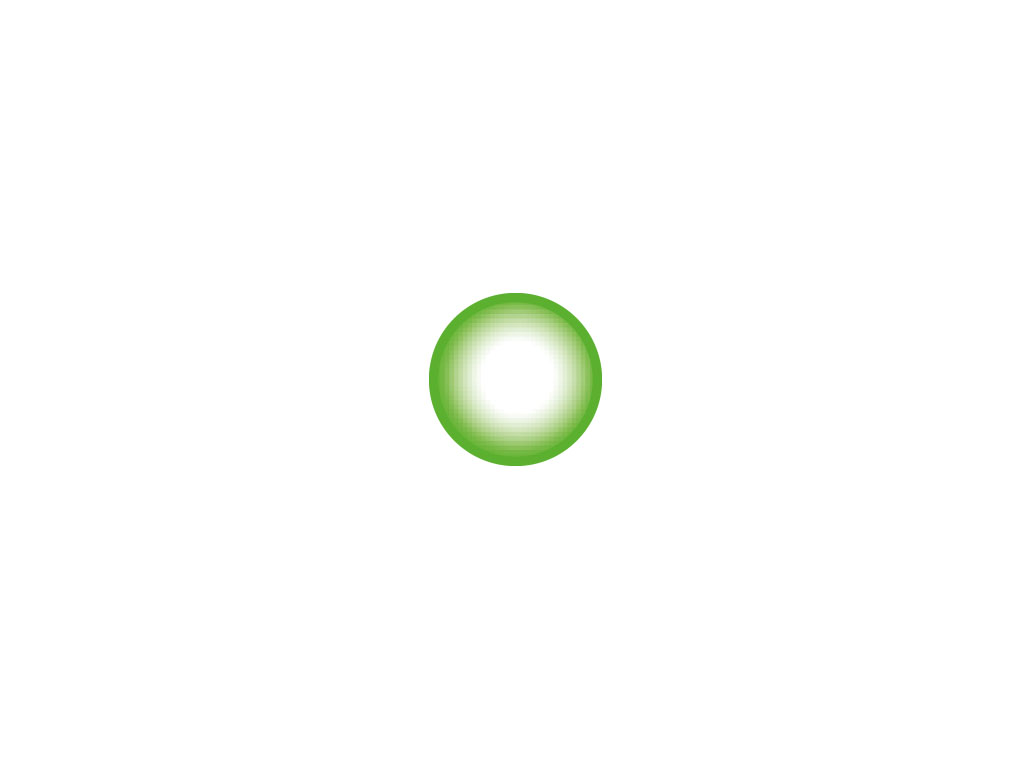
Amberkleurig pulserend licht
Dit lampje geeft aan dat de machine is aangesloten op stroom en wordt opgeladen.
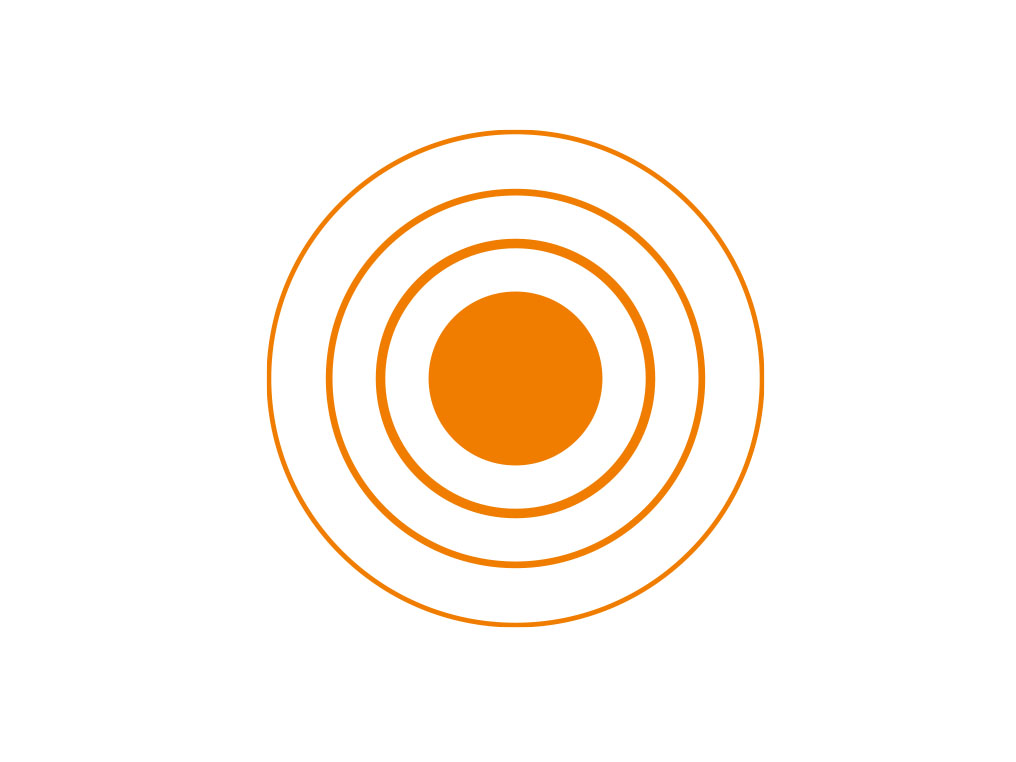
Amberkleurig knipperlicht
Dit lampje geeft aan dat er onvoldoende lading is om de luchtreiniger te gebruiken.
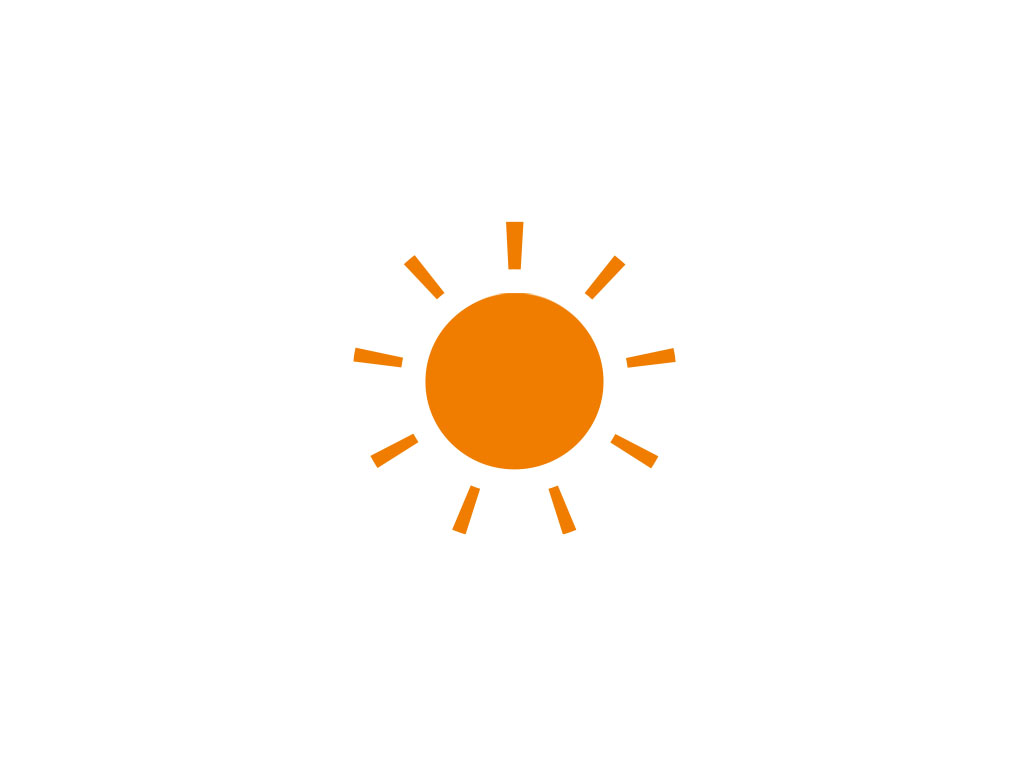
Pulserend blauw licht
Dit geeft aan dat Bluetooth zich in de detecteerbare modus bevindt.
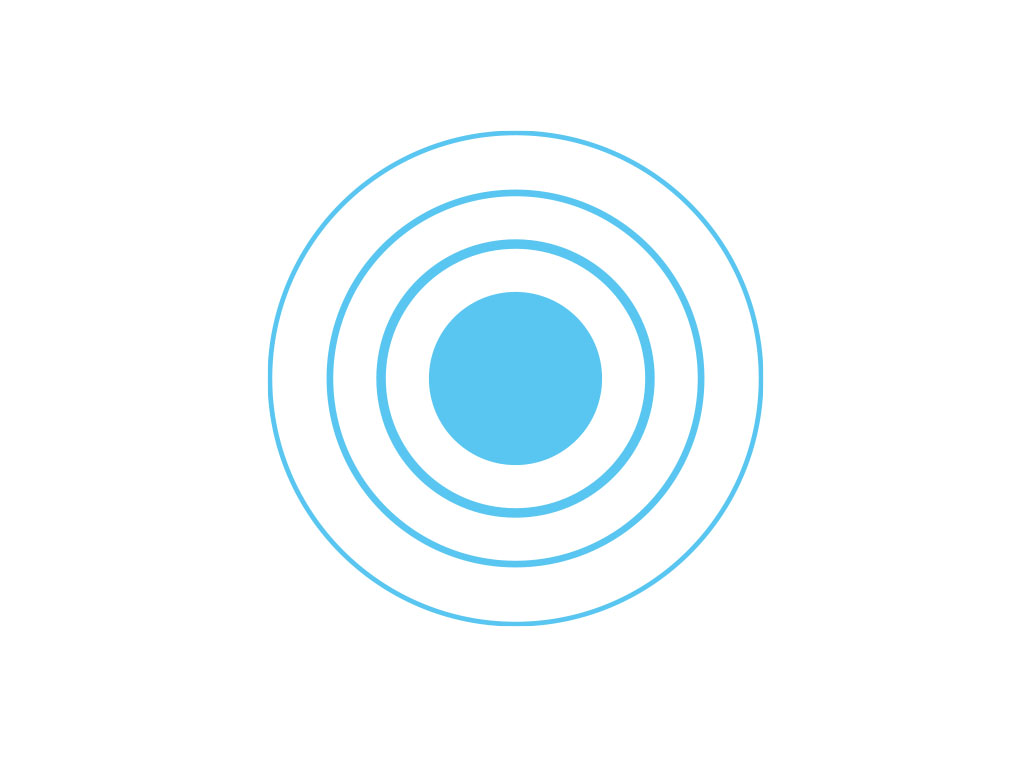
Stevig blauw
Dit geeft aan dat Bluetooth succesvol is verbonden.
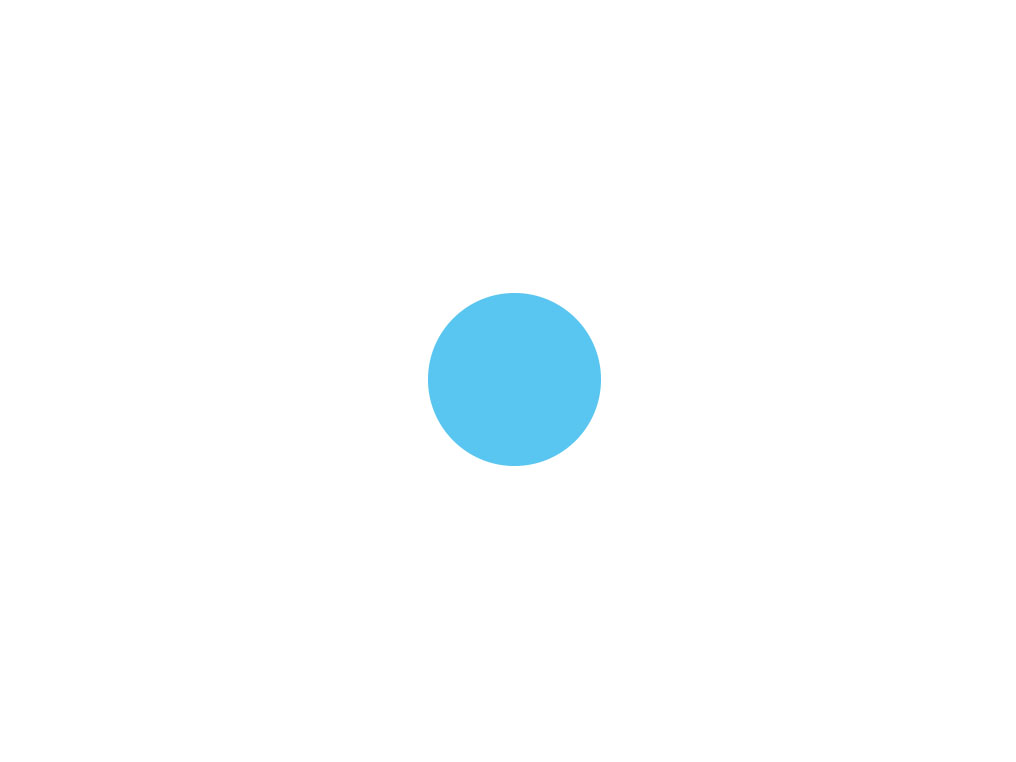
Roze pulserend licht
Dit geeft aan dat het filter vervangen moet worden.
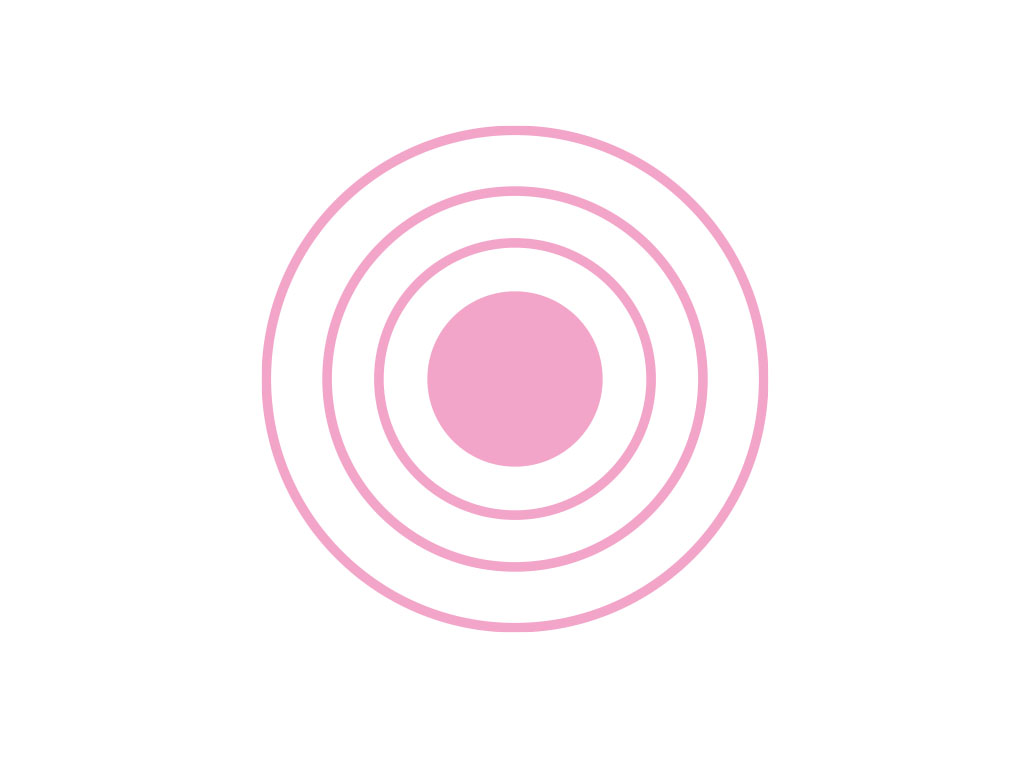
Rood knipperlicht
Dit duidt op een fout in de machine.
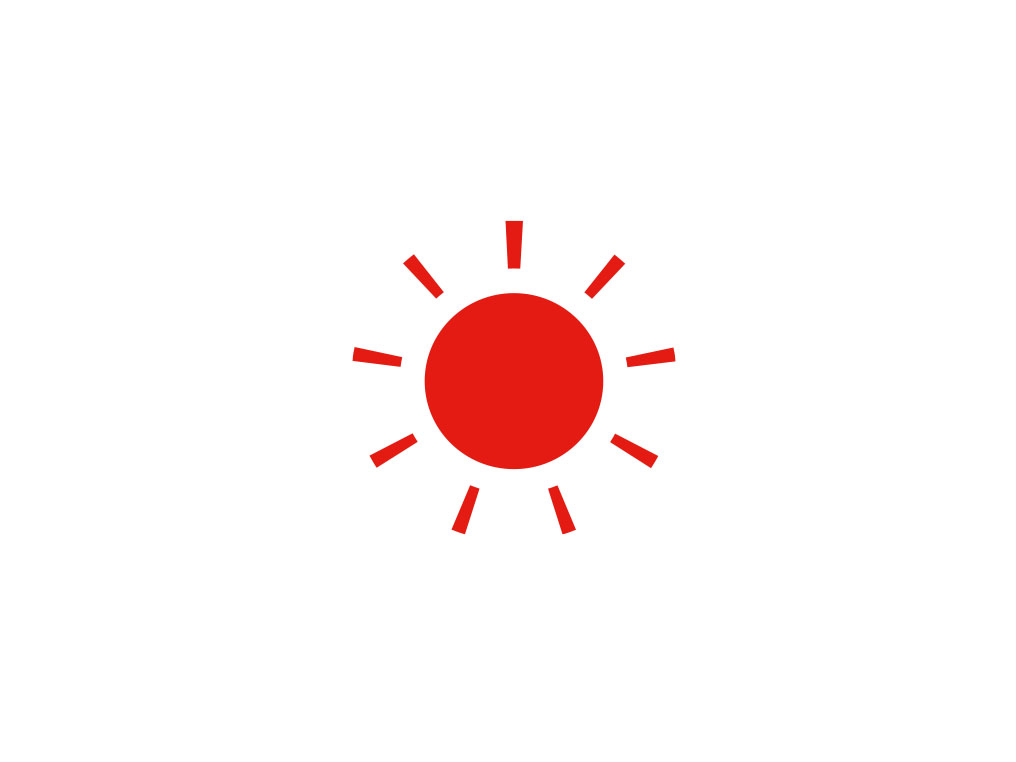
Wit effen licht
De hoofdtelefoon is in- of uitgeschakeld.
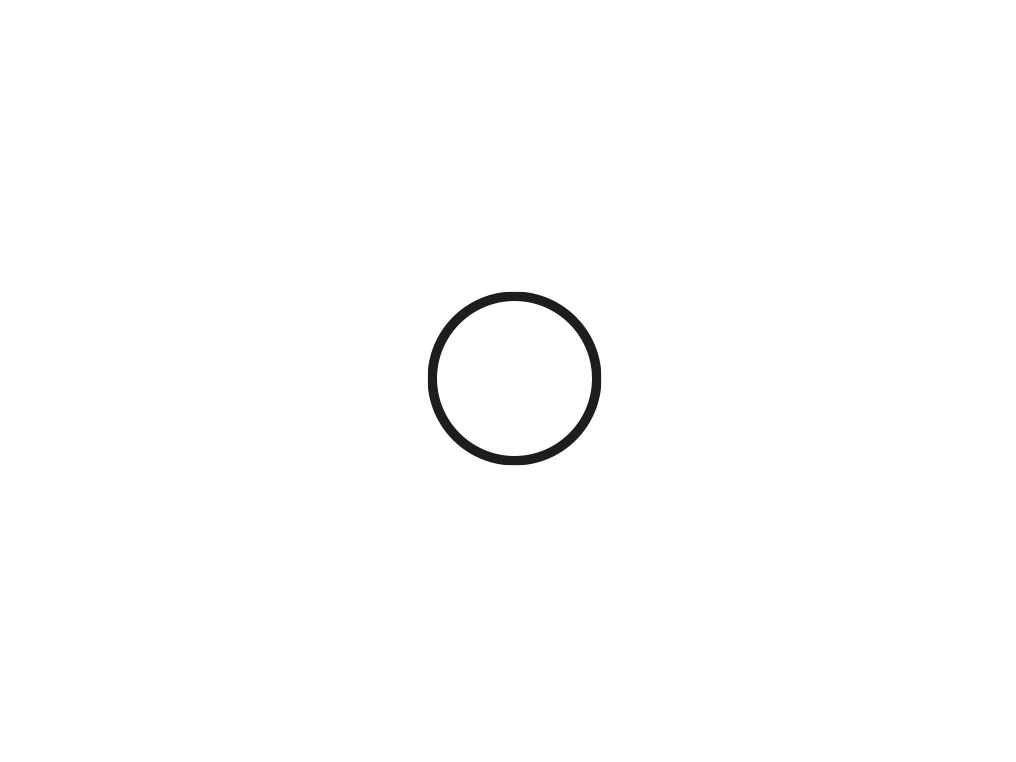
Wit pulserend knipperend
Dit geeft aan dat er een update wordt geïnstalleerd. Het product kan momenteel niet worden gebruikt.
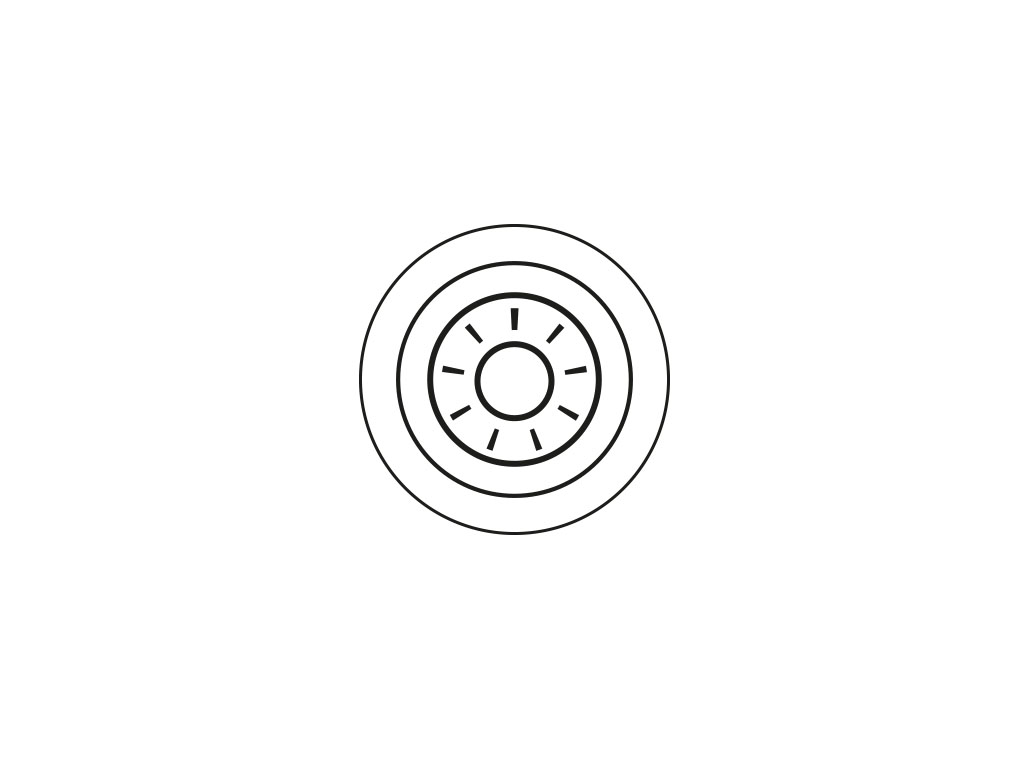
Uw filters wijzigen
Volg de stappen in de video
Zoek in plaats daarvan de tekstversie van de stapsgewijze handleiding onder 'Kunnen we u nog ergens mee helpen?'
Is er nog iets waarmee we u kunnen helpen?
Het vervangen van de filters
Uw filters zijn niet wasbaar en moeten worden vervangen wanneer daarom wordt gevraagd om de meest effectieve prestaties te garanderen.
Verwijder de filters
Draai de oorschelpafdekkingen met de klok mee om ze te ontgrendelen en verwijder ze van je hoofdtelefoon.
Gooi de filters weg in overeenstemming met de lokale richtlijnen.
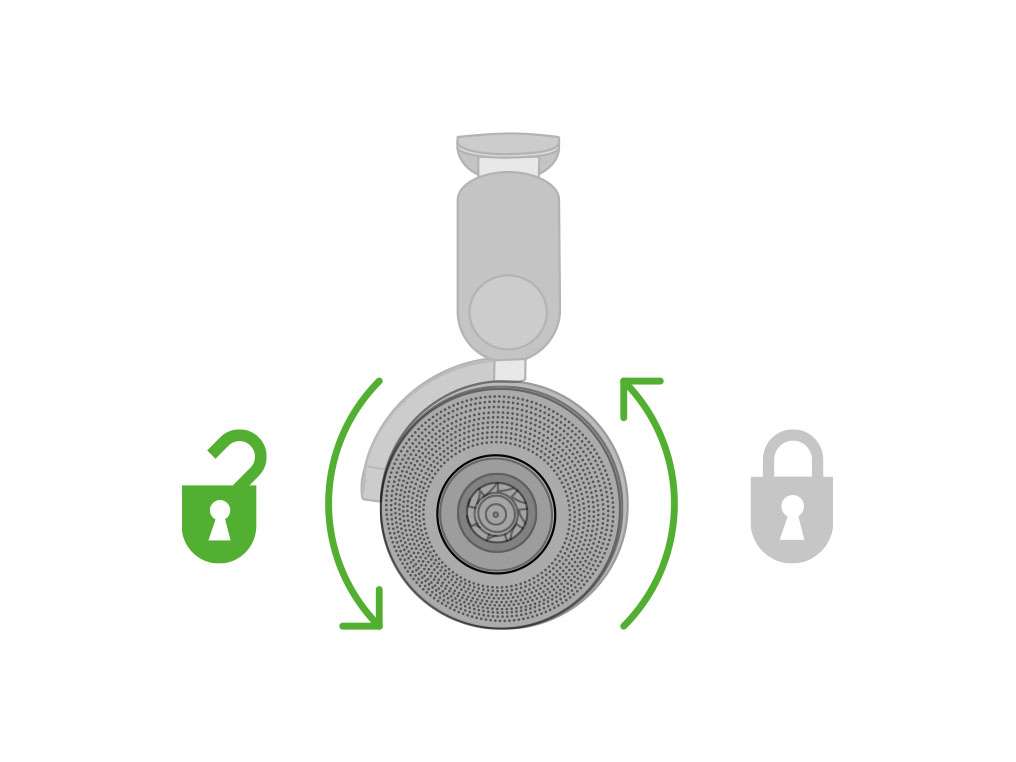
Plaats de vervangende filters
Houd de filters bij de randen vast en laat ze op hun plaats in de oorschelpen vallen. Plaats de oorschelpen op hun plaats, druk ze naar beneden en draai ze tegen de klok in om ze te vergrendelen.

U kunt de levensduur van het filter resetten in de instellingen van uw machine in de MyDyson™ app.
Locatie van serienummer
Uw serienummer vindt u achter de rechteroorschelp van uw hoofdtelefoon, onder het oorkussen.
Om het kussen te verwijderen, draait u het gedeelte tegen de klok in.

Het wassen van uw gemeenschapsgezichtsbedekking
Volg de stappen in de video
Zoek in plaats daarvan de tekstversie van de stapsgewijze handleiding onder 'Kunnen we u nog ergens mee helpen?'
Is er nog iets waarmee we u kunnen helpen?
Verwijder het vizier
Maak het vizier los van je hoofdtelefoon.
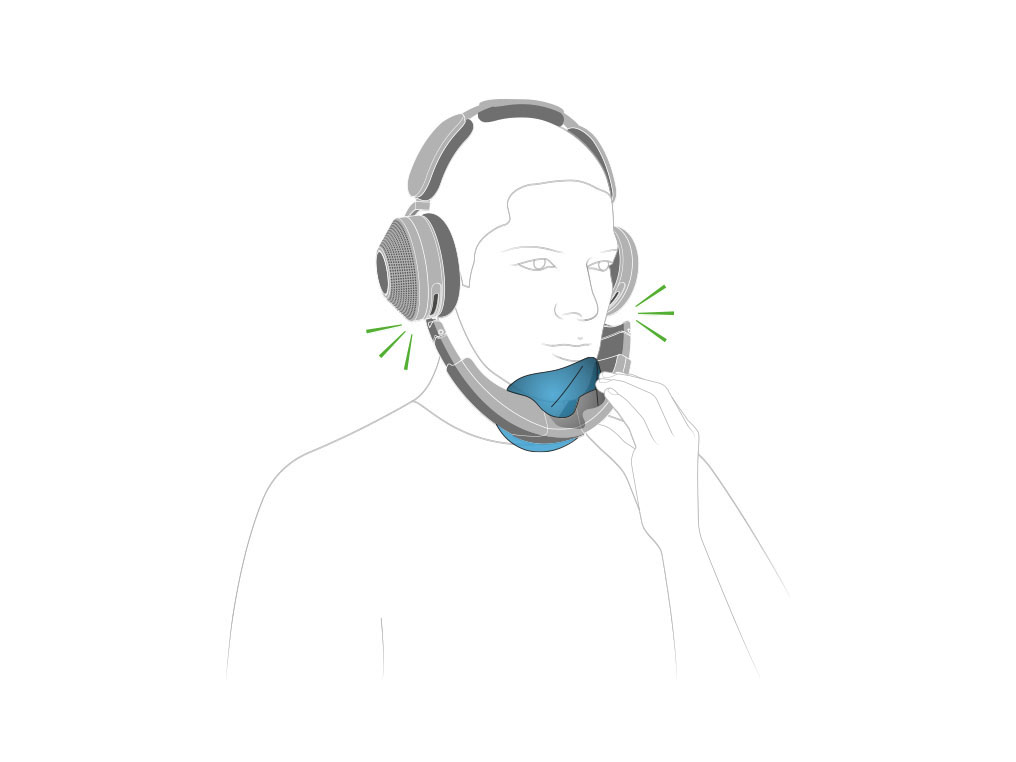
Verwijder de gemeenschappelijke gezichtsbedekking
Verwijder voorzichtig de gemeenschappelijke gezichtsbedekking van het bovenste deel van het vizier.
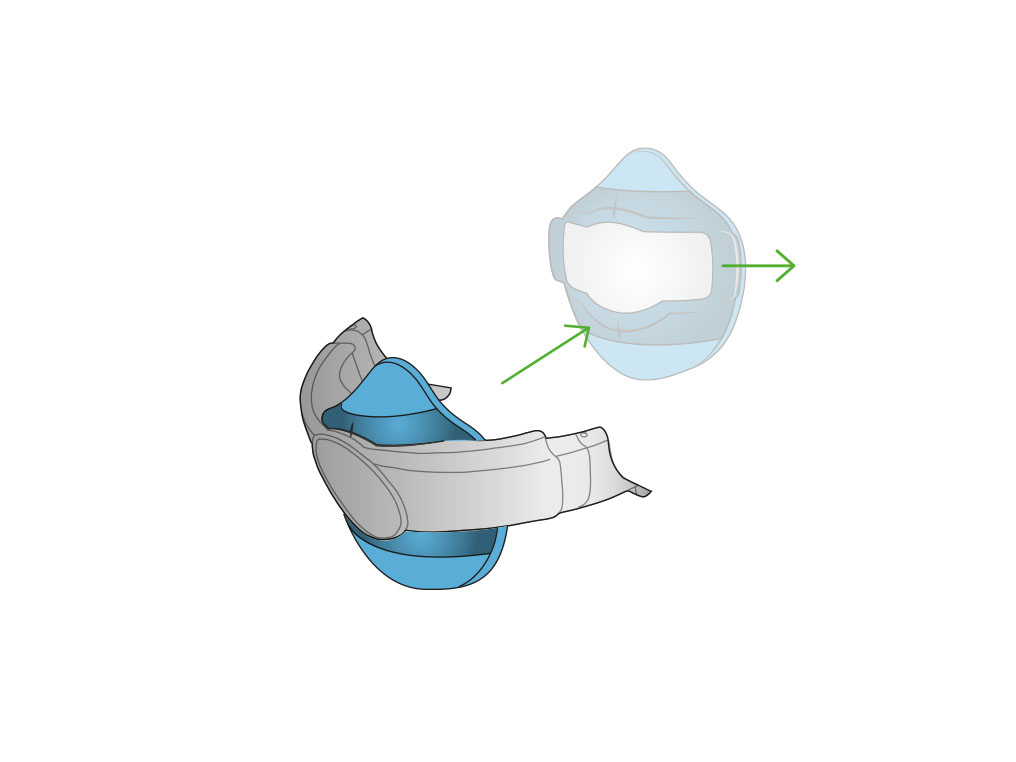
Was de gemeenschappelijke gezichtsbedekking
Was uw gemeenschapsgezichtsbedekking met warm stromend kraanwater en afwasmiddel.
U kunt uw gemeenschapsgezichtsbedekking ook in uw wasmachine wassen op een lage temperatuur.

Droog de gezichtsbedekking van uw gemeenschap
Laat je gezichtsbedekking minimaal 24 uur drogen op een goed geventileerde, warme plaats.
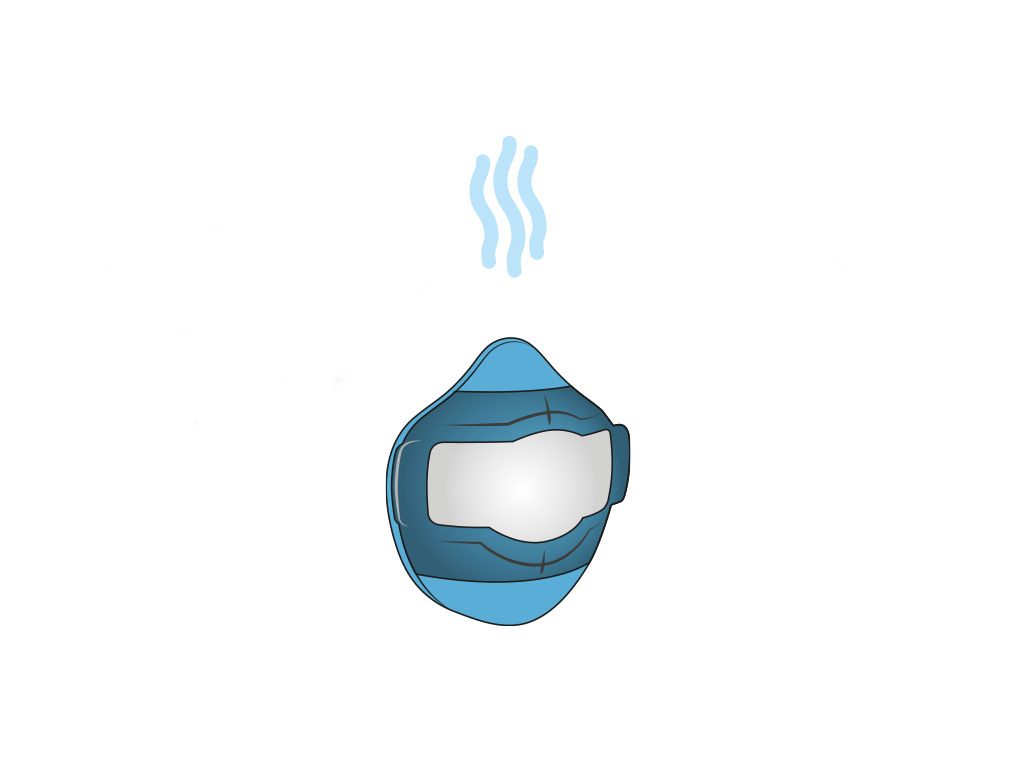
Je vizier wassen
Volg de stappen in de video
Zoek in plaats daarvan de tekstversie van de stapsgewijze handleiding onder 'Kunnen we u nog ergens mee helpen?'
Is er nog iets waarmee we u kunnen helpen?
Dagelijkse schoonmaak
Voor de beste prestaties en hygiëne is het belangrijk om uw vizier en binnenvizier dagelijks schoon te maken.
Verwijder het vizier
Maak het vizier los van je hoofdtelefoon.

Verwijder het binnenvizier
Knijp met uw vingers in beide zijden van het binnenvizier om het los te klikken.

Verwijder de verlengstukken
Schuif de verlengstukken naar buiten en maak ze los.

Was het vizier en het binnenvizier
Was het vizier en het binnenvizier onder warm stromend kraanwater. Afwasmiddel kan worden gebruikt om het vizier en het binnenvizier te wassen.
Schudden om overtollig water te verwijderen.
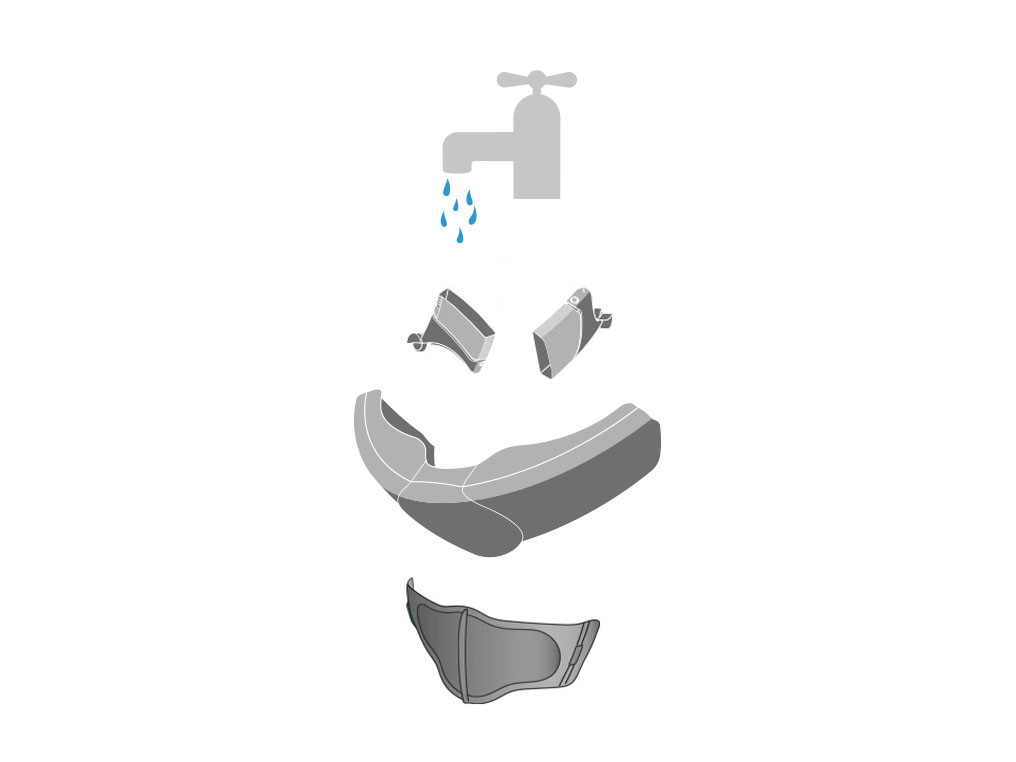
Droog je vizier
Laat uw vizier en binnenvizier op een warme, goed geventileerde plaats liggen om volledig te drogen.
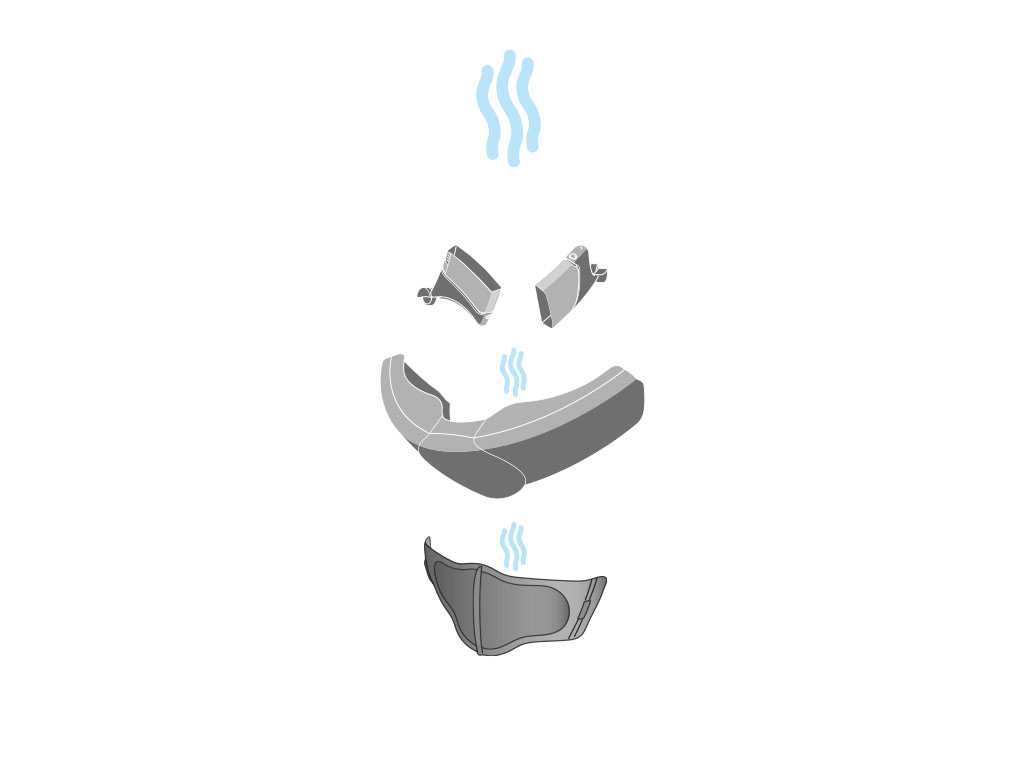
Wekelijks schoon
Een keer per week maak je het vizier en het binnenvizier grondig schoon met de borstel die bij je hoofdtelefoon is geleverd.
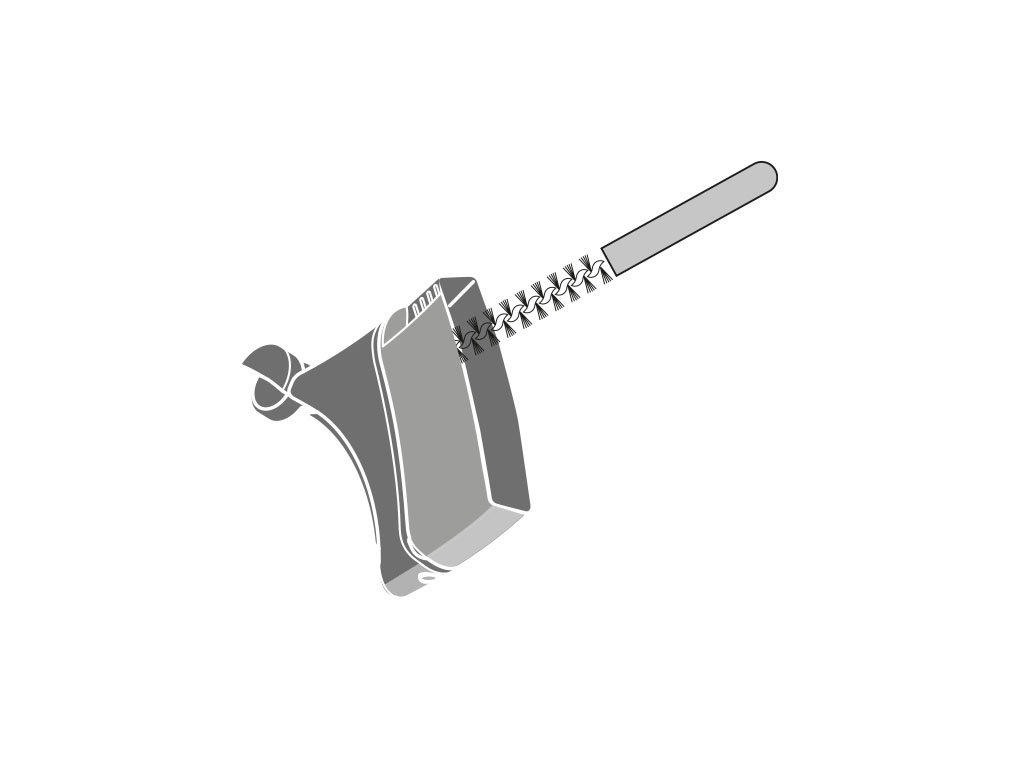
Verdere hulp
Dyson Zone™ noise cancelling koptelefoon (Satijn Zilver/Ultra Blauw)







